Binanceで預け入れる方法
Binanceは、Fiat Currency転送や暗号通貨預金など、すべての堆積方法を提供します。これらはすべて、セキュリティと効率を念頭に置いて設計されています。このガイドでは、預金プロセスがスムーズで簡単であることを確認するために、各ステップをご覧ください。

Binanceでクレジットカード/デビットカードを使って暗号通貨を購入する方法
クレジットカード/デビットカードで暗号通貨を購入する(Web)
1. Binanceアカウントにログインし、[暗号通貨を購入] - [クレジットカード/デビットカード]をクリックします。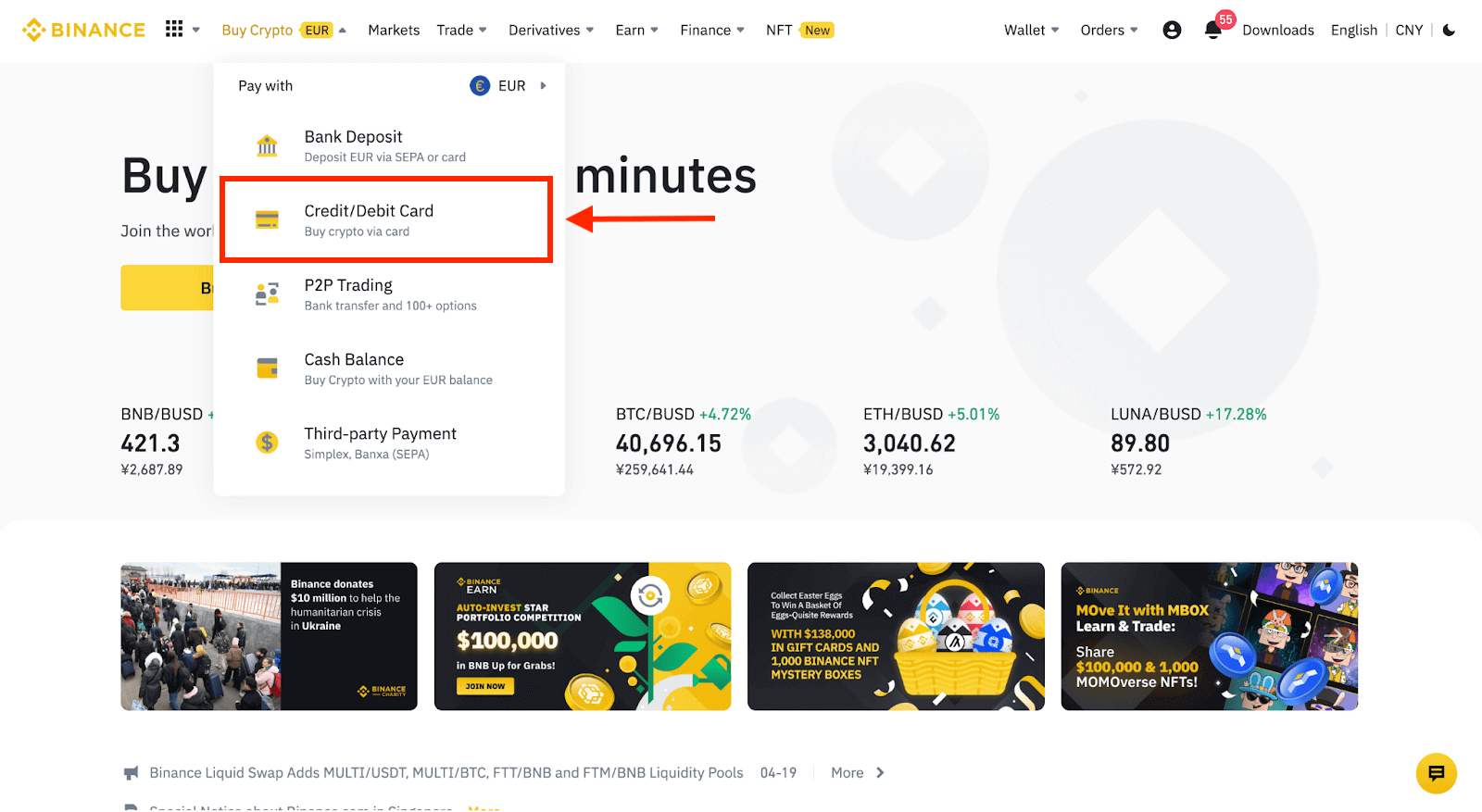
2. ここで、さまざまな法定通貨で暗号通貨を購入することを選択できます。 使用したい法定通貨の金額を入力すると、取得できる暗号通貨の金額が自動的に表示されます。
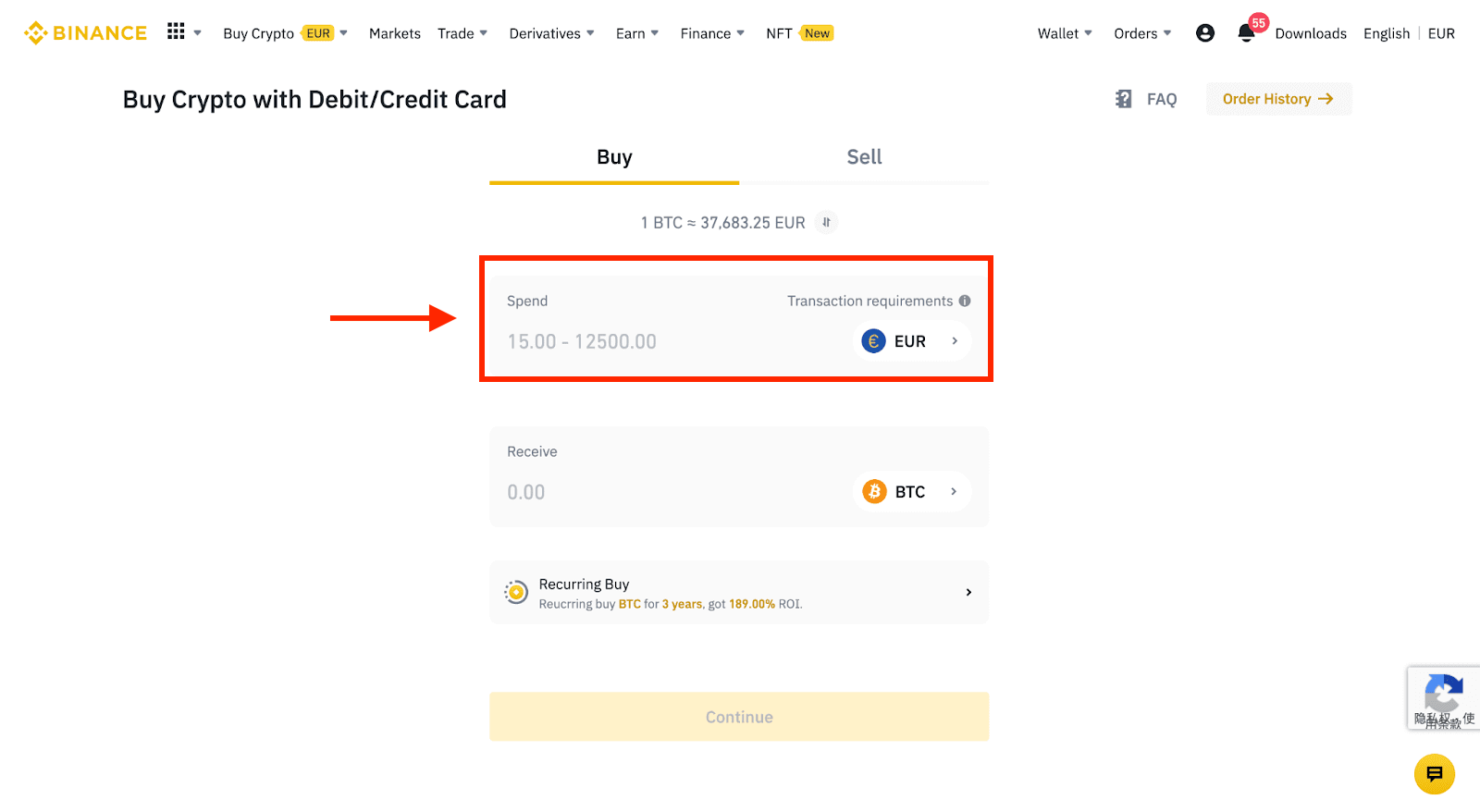
3 [新しいカードを追加]をクリックします。
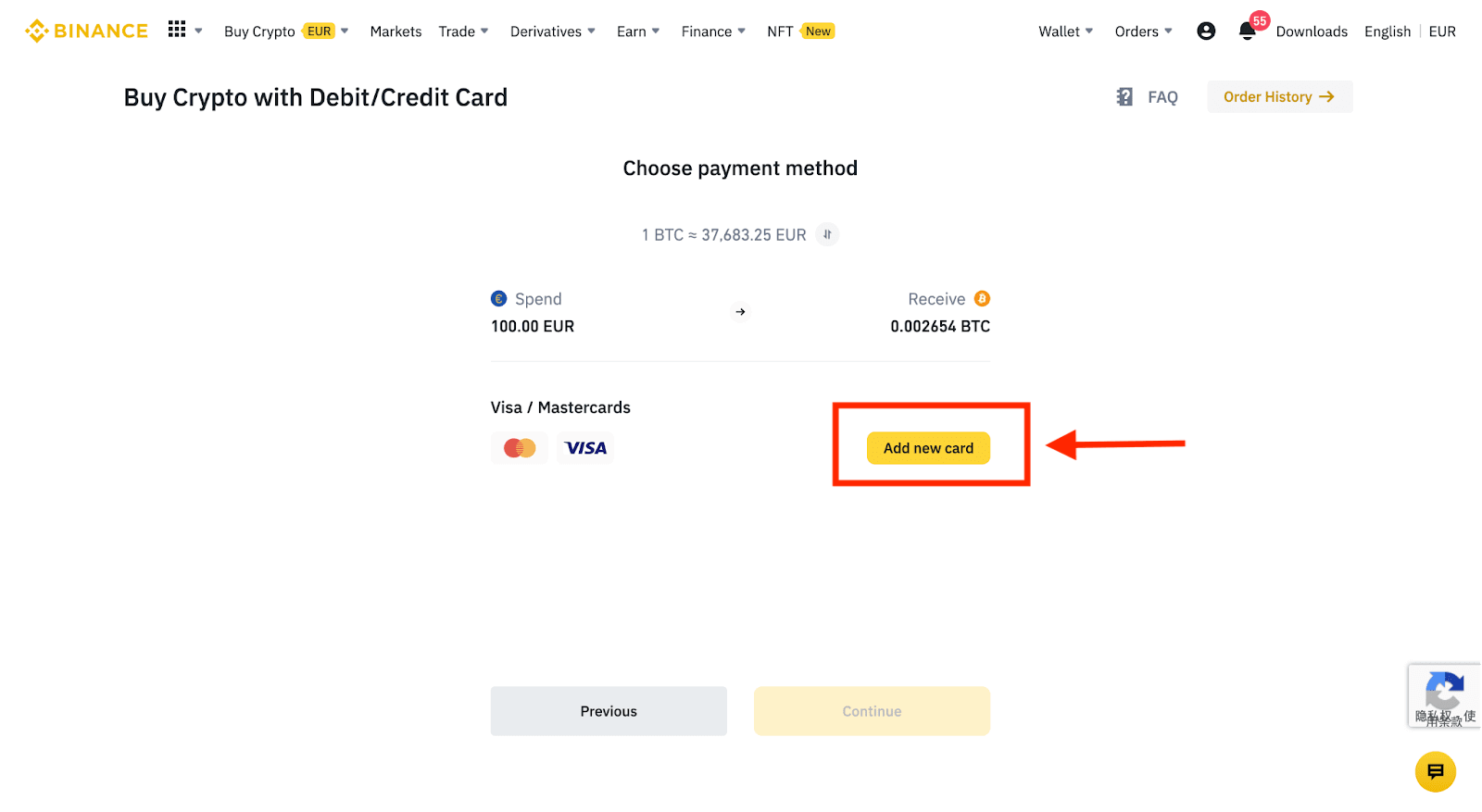
4. クレジットカードの詳細を入力します。 クレジットカードはご本人名義でのみお支払いいただけますのでご注意ください。
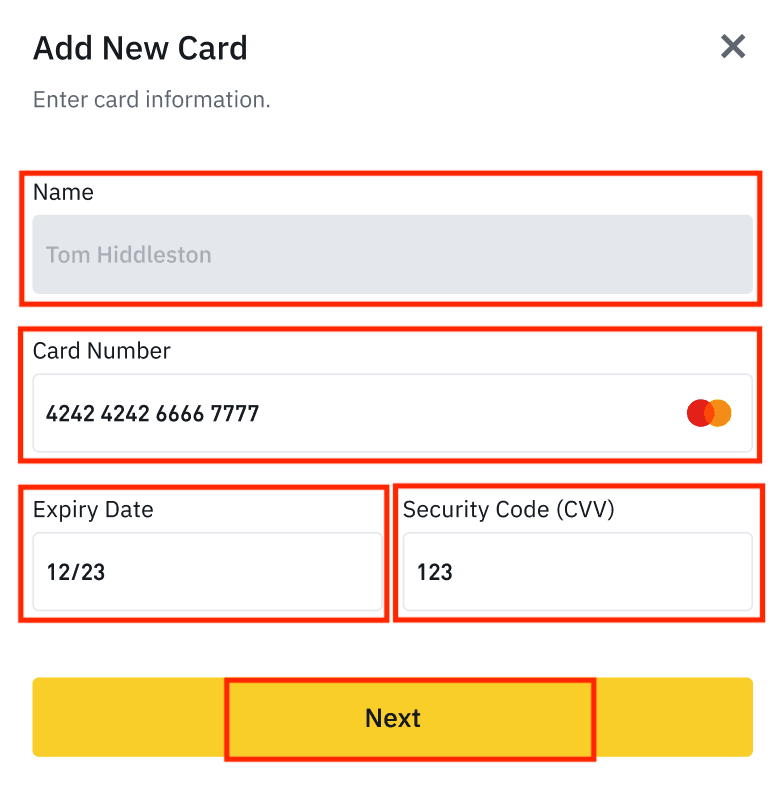
5. 請求先住所を入力し、[確認]をクリックします。
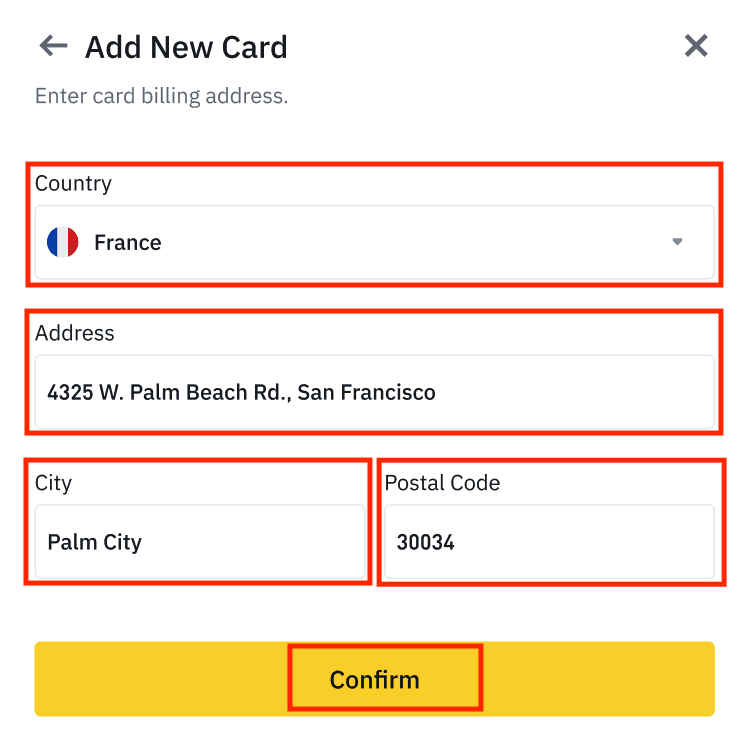
6. お支払いの詳細を確認し、1分以内に注文を確定します。 1分後、価格と取得する暗号通貨の金額が再計算されます。 [更新]をクリックすると、最新の市場価格を確認できます。 手数料は取引ごとに2%です。
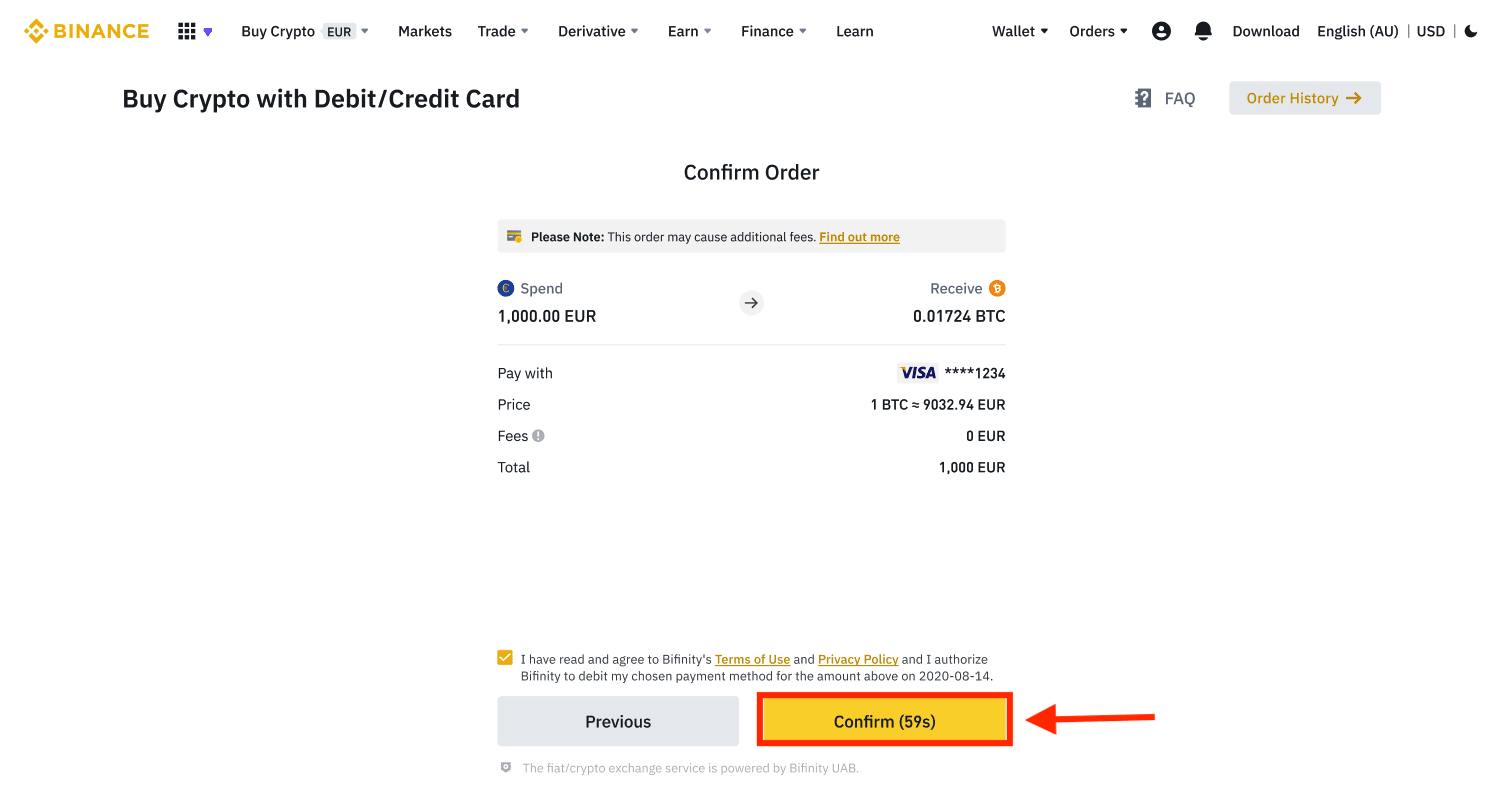
7. 銀行のOTP取引ページにリダイレクトされます。 画面の指示に従って支払いを確認してください。
クレジットカード/デビットカードで暗号通貨を購入する(アプリ)
1.ホーム画面から[クレジットカード/デビットカード]を選択して開始します。または、 [取引/法定通貨]タブから[暗号通貨を購入]にアクセスします。 2. まず、購入したい暗号通貨を選択します。検索バーに暗号通貨を入力するか、リストをスクロールすることができます。フィルターを変更して異なるランクを表示することもできます。 3. 購入したい金額を入力します。別の法定通貨を選択する場合は、法定通貨を切り替えることができます。定期購入機能を有効にして、カードによる定期的な暗号通貨購入をスケジュールすることもできます。 4. [カードで支払う]を選択し、 [確認]をタップします。以前にカードをリンクしたことがない場合は、最初に新しいカードを追加するように求められます。 5. 使用したい金額が正しいことを確認してから、画面下部の[確認]をタップします。 6. おめでとうございます、取引が完了しました。購入した暗号通貨はBinance Spotウォレットに入金されました。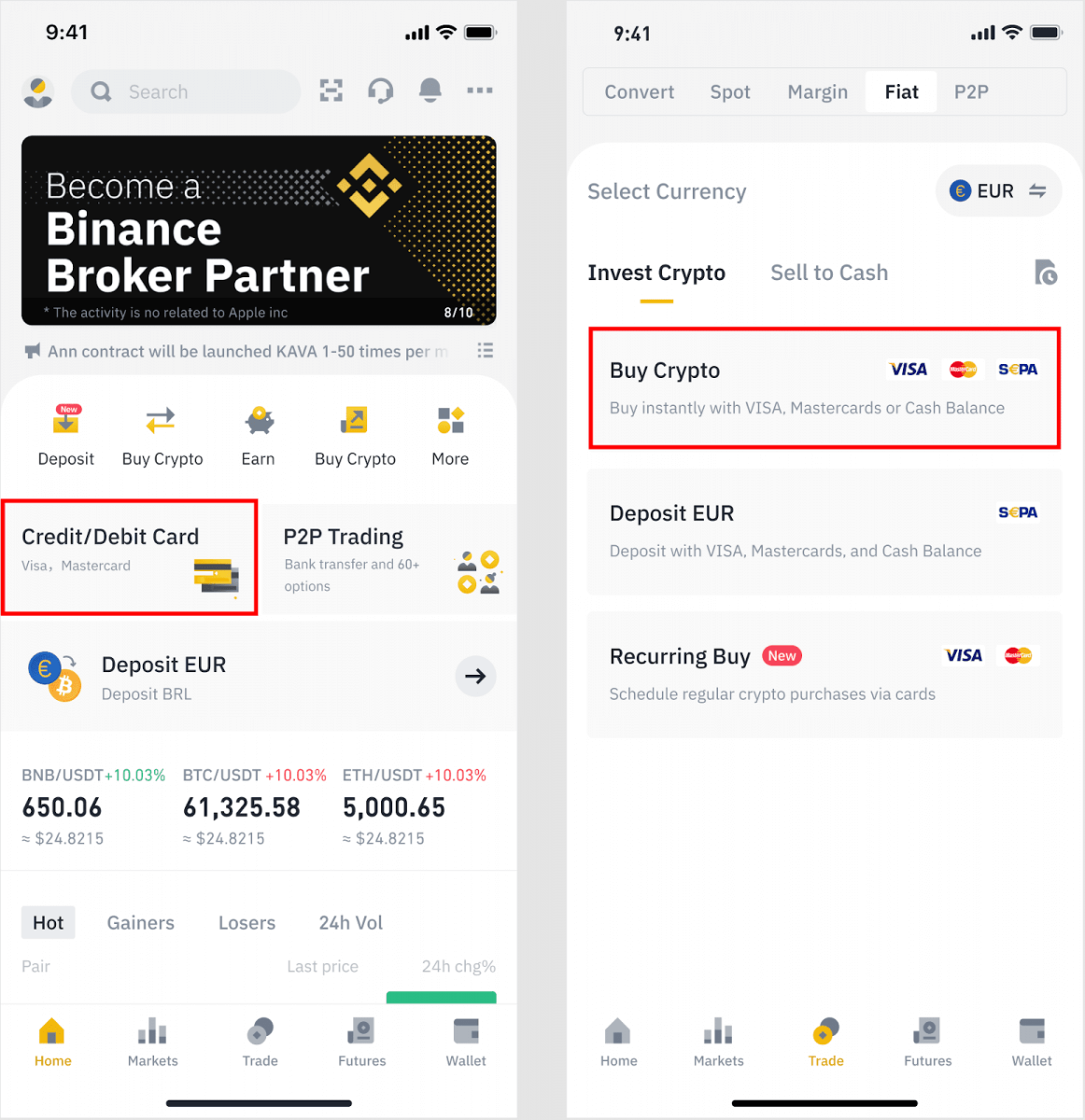
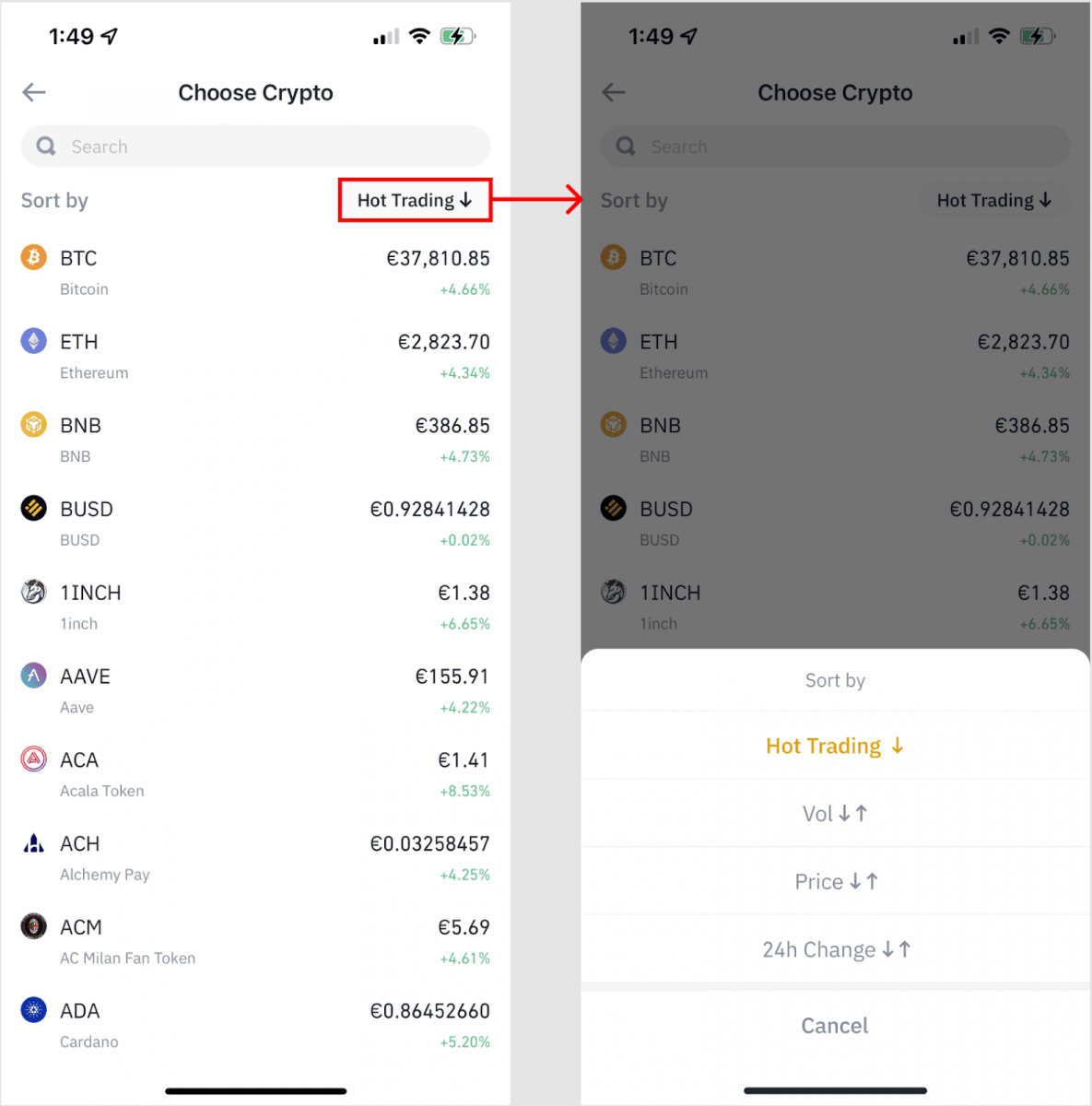
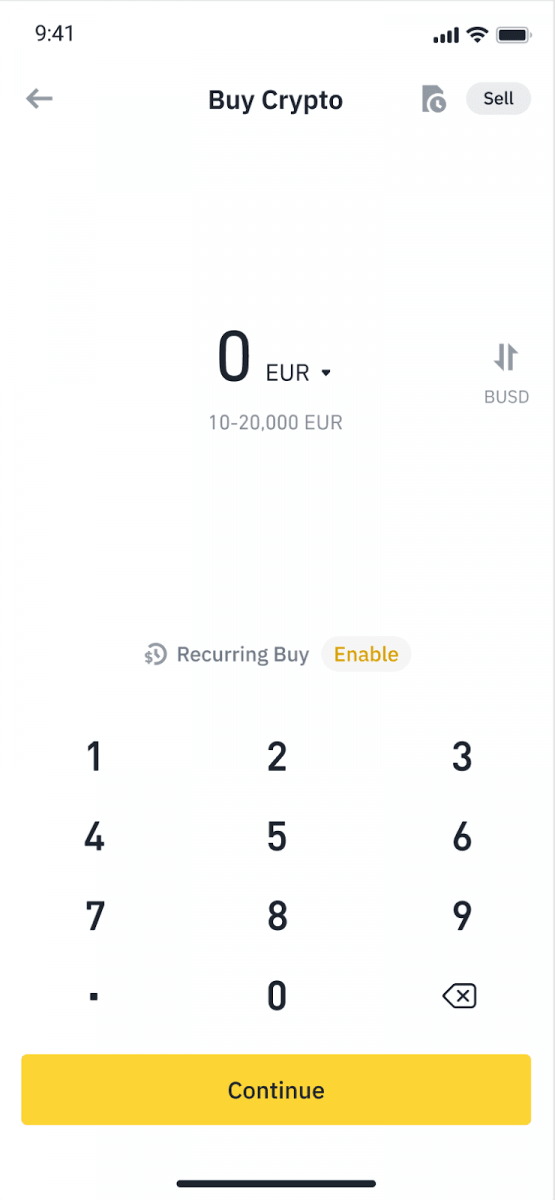
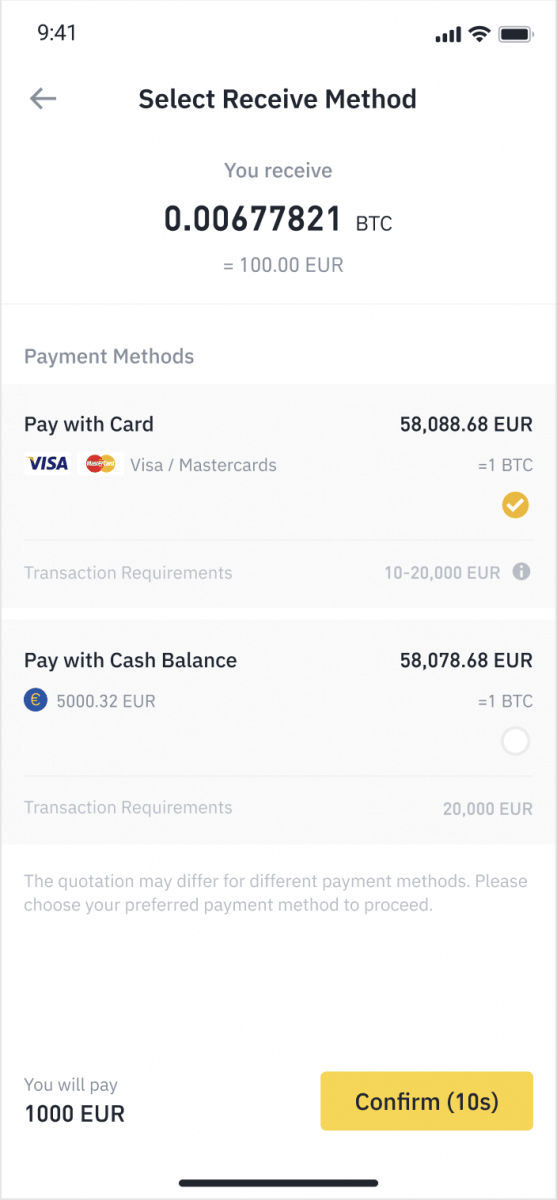
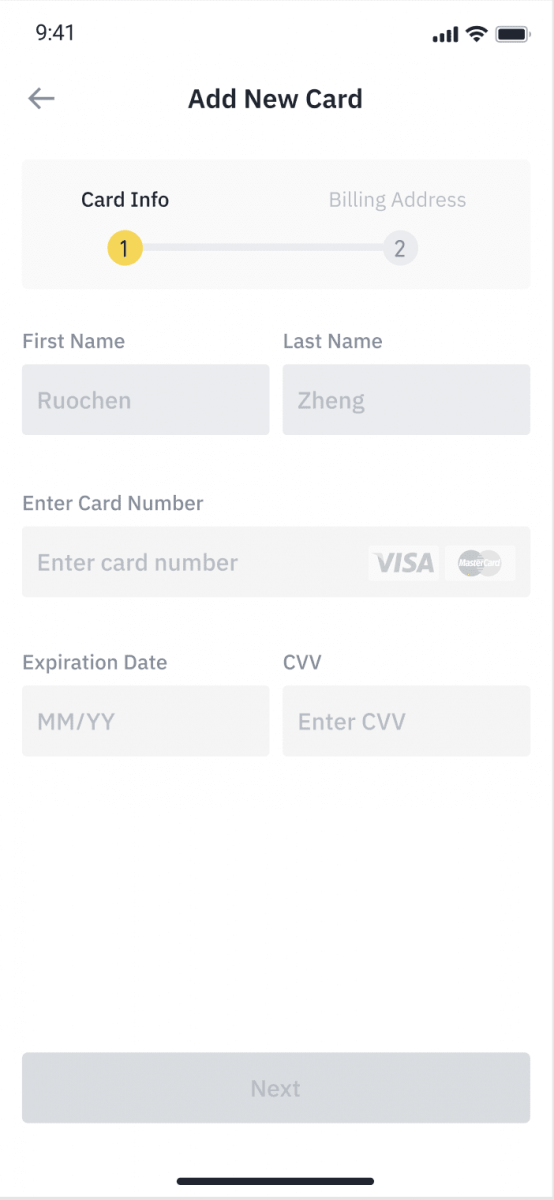
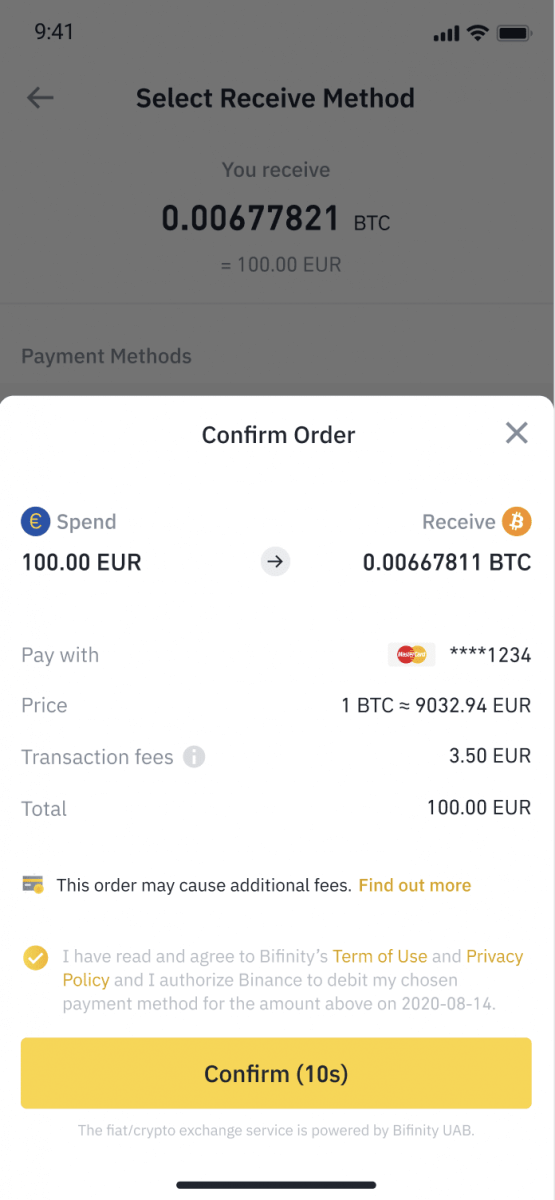
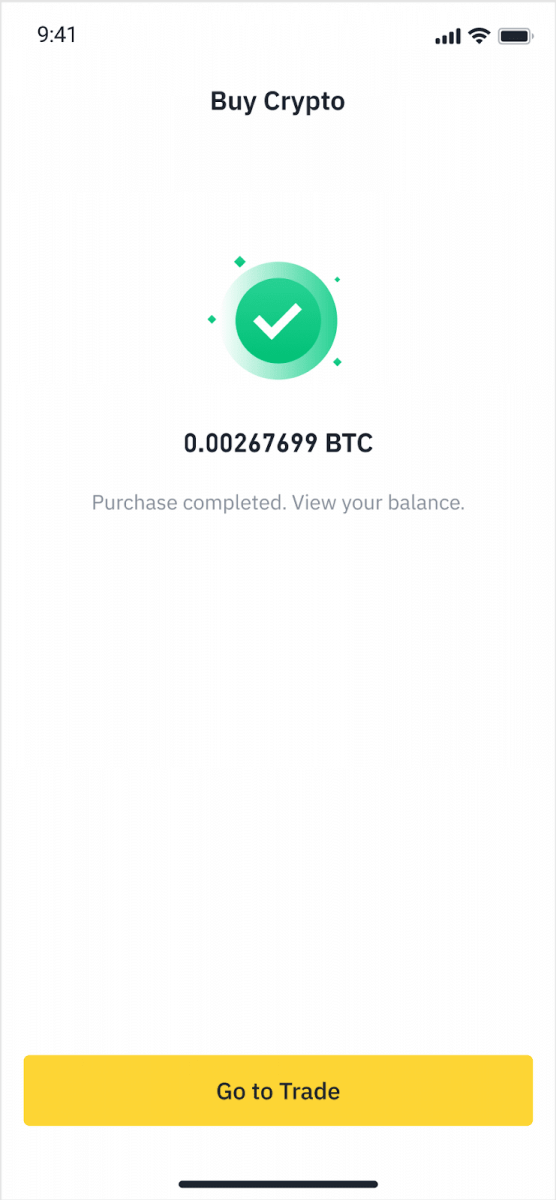
クレジットカード/デビットカードで法定通貨を入金する
1. Binanceアカウントにログインし、[暗号通貨を購入] - [銀行入金]に進みます。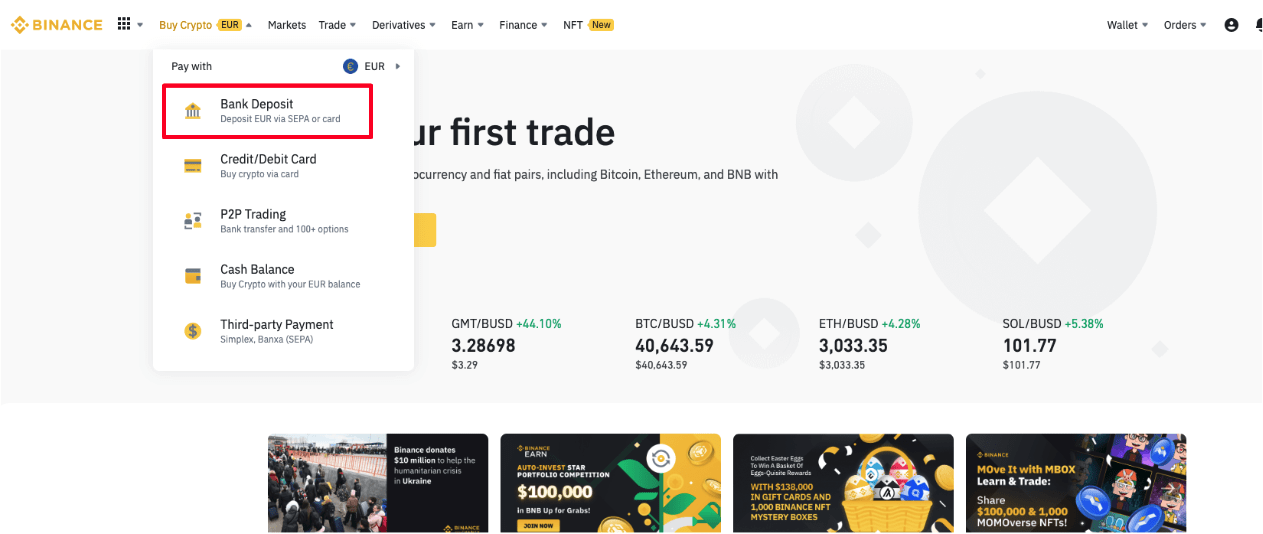
2. 入金する通貨を選択し、支払い方法として[銀行カード]を選択します。 [続行]をクリックします。
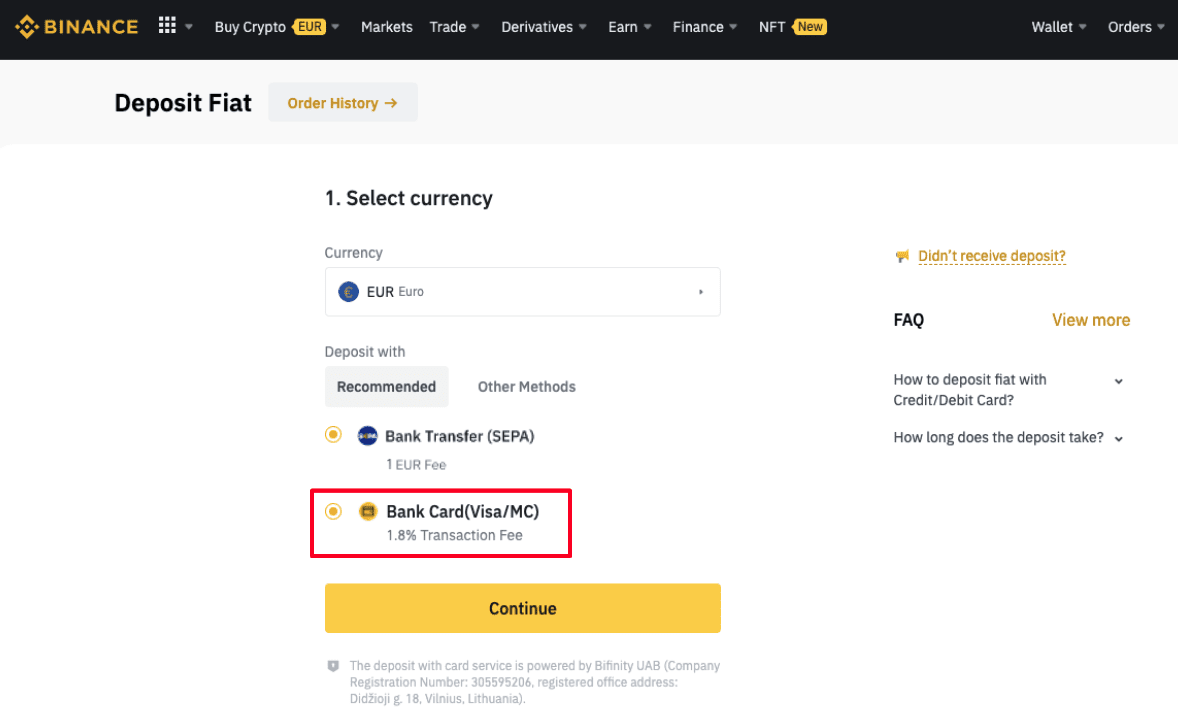
3. 初めてカードを追加する場合は、カード番号と請求先住所を入力する必要があります。[確認]をクリックする前に、情報が正確であることを確認してください。
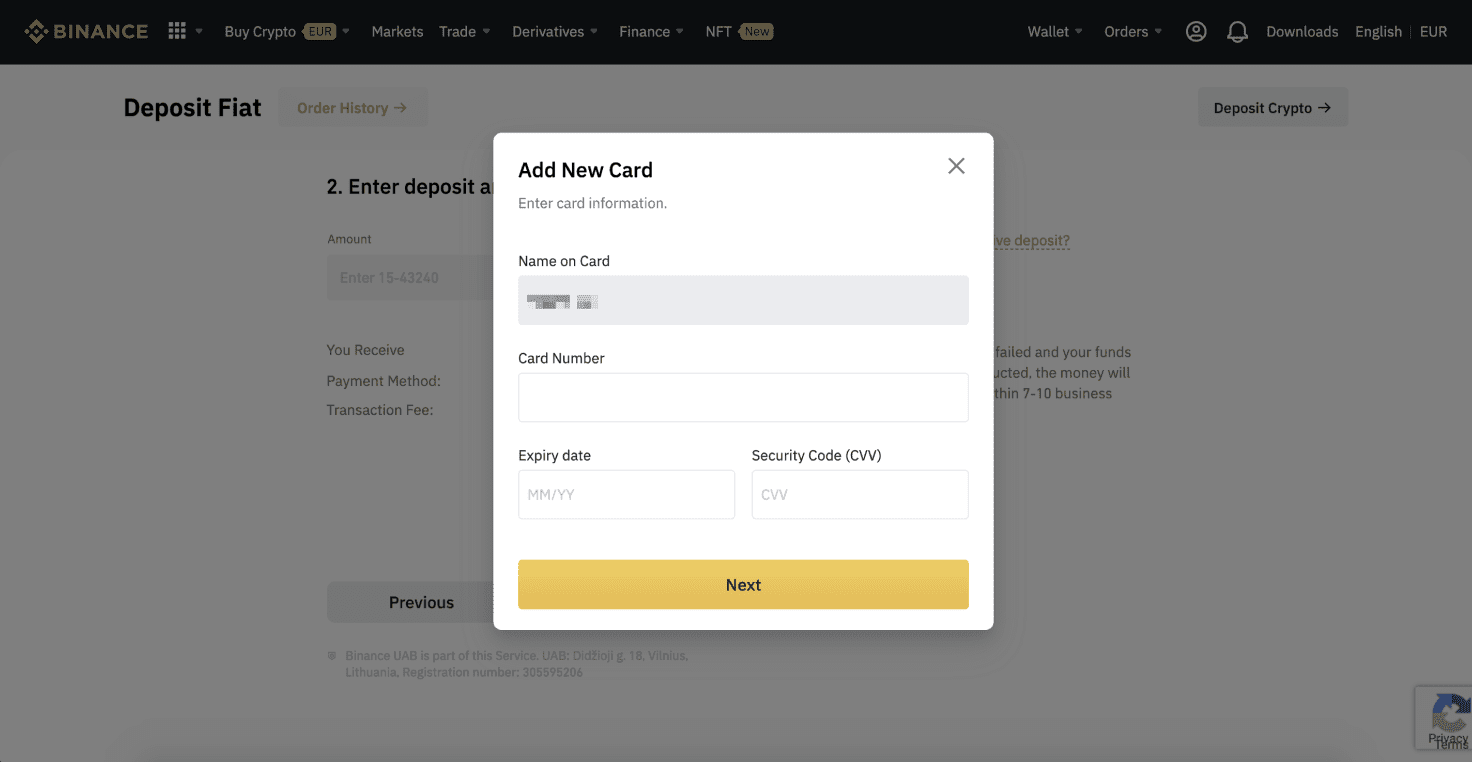
注:以前にカードを追加したことがある場合は、この手順をスキップして、使用するカードを選択するだけです。
4. 入金する金額を入力し、[確認]をクリックします。
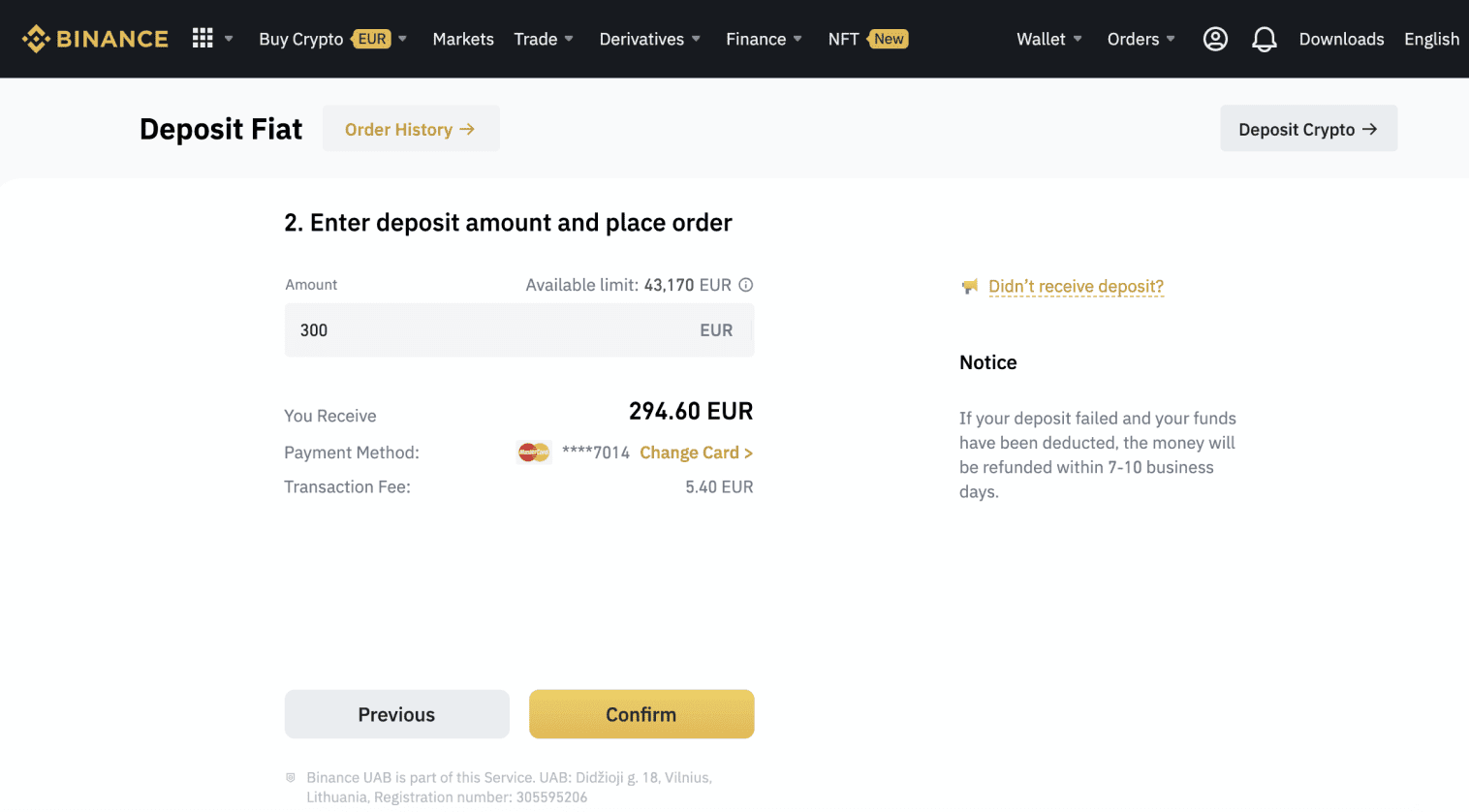
5. 金額が法定通貨残高に追加されます。

6. [法定通貨市場]ページで通貨の利用可能な取引ペアを確認し、取引を開始できます。
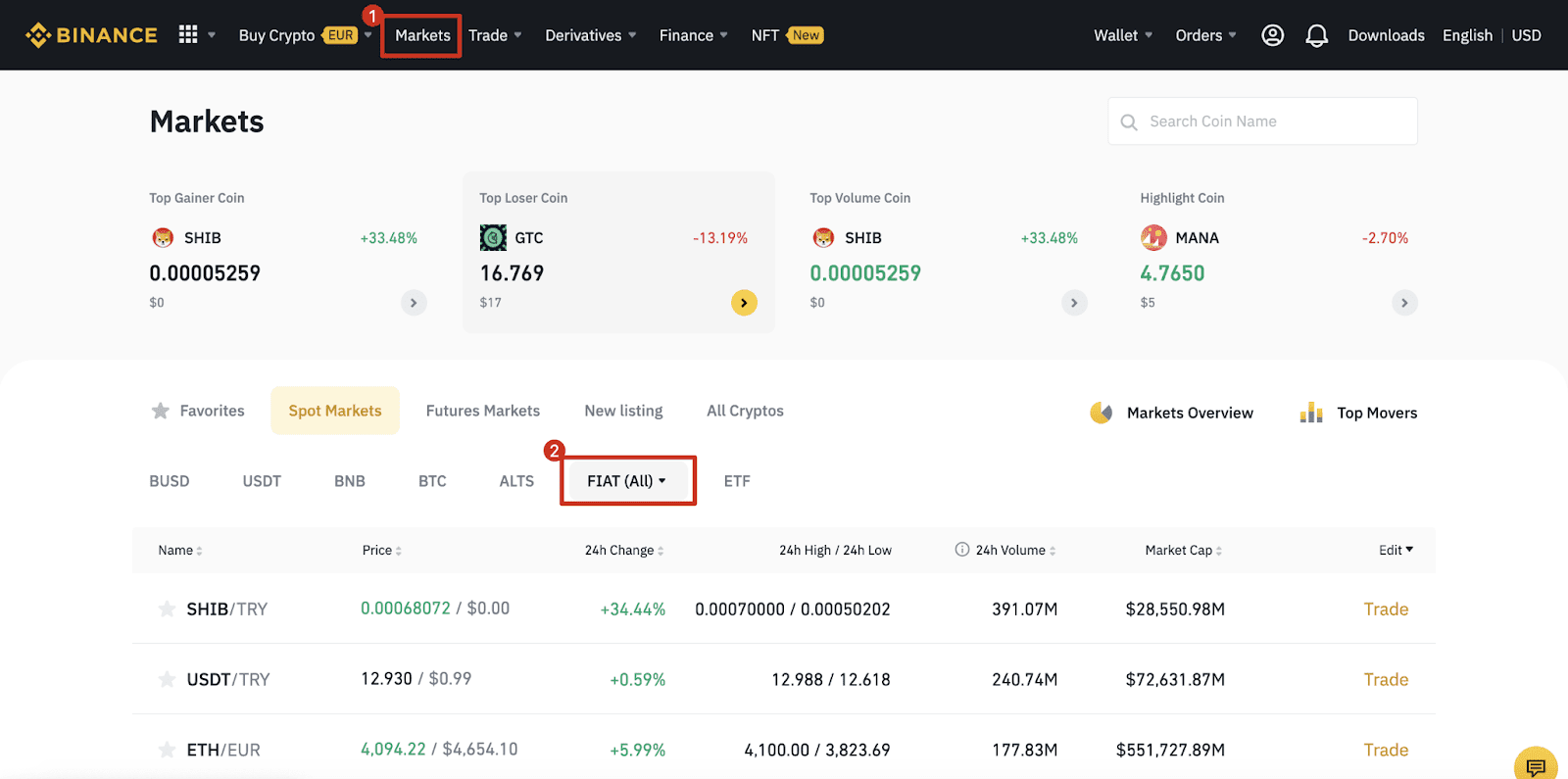
Binance P2Pで暗号通貨を購入する方法
Binance P2Pで暗号通貨を購入する(Web)
ステップ1:Binance P2Pページ にアクセスし、
- すでにBinanceアカウントをお持ちの場合は、「ログイン」をクリックしてステップ4に進みます。
- Binanceアカウントをまだお持ちでない場合は、「登録」をクリックしてください。
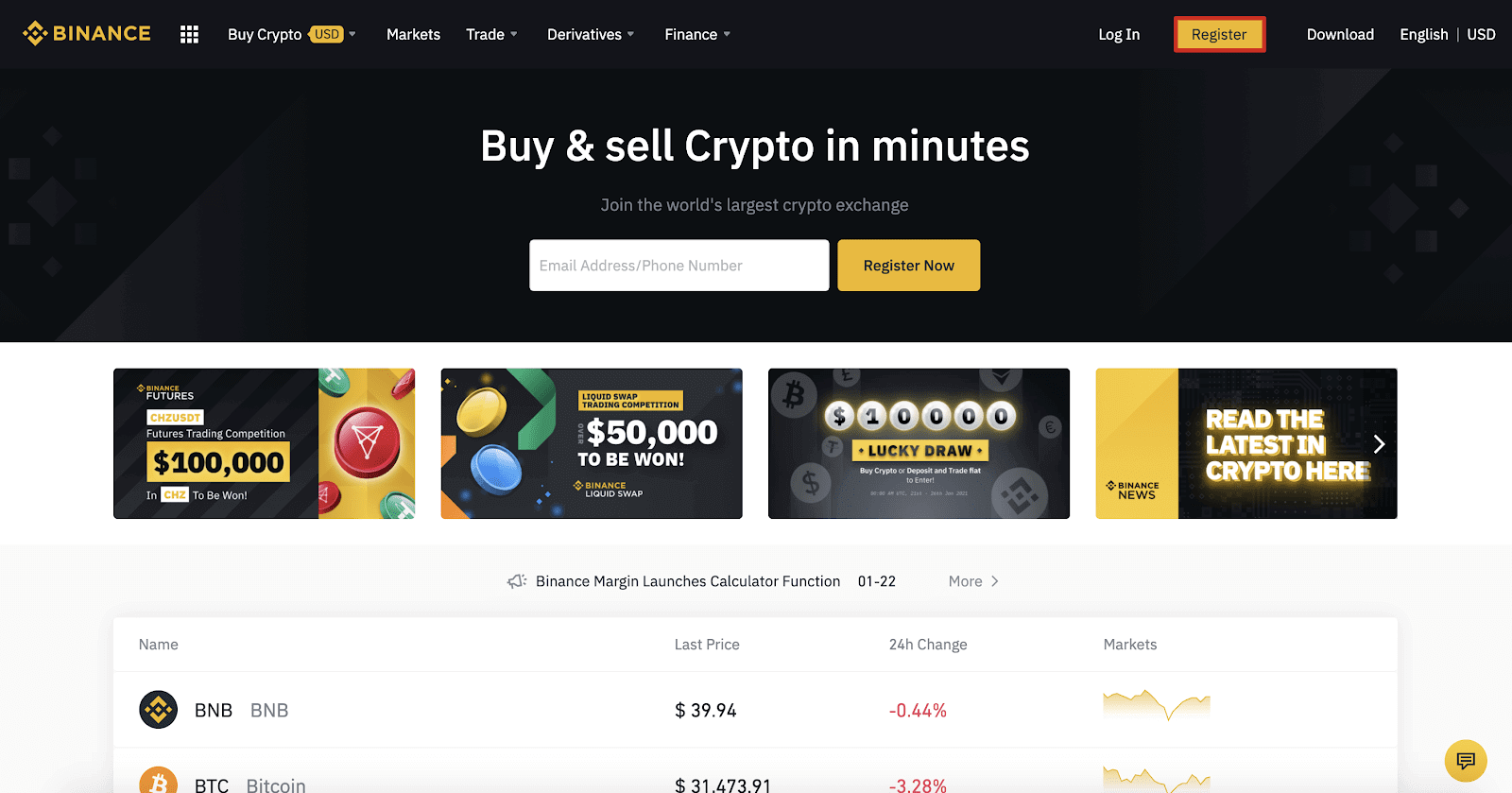
ステップ2:
登録ページでメールアドレスを入力し、ログインパスワードを設定します。 Binanceの利用規約を読んで確認し、「アカウント作成」をクリックします。
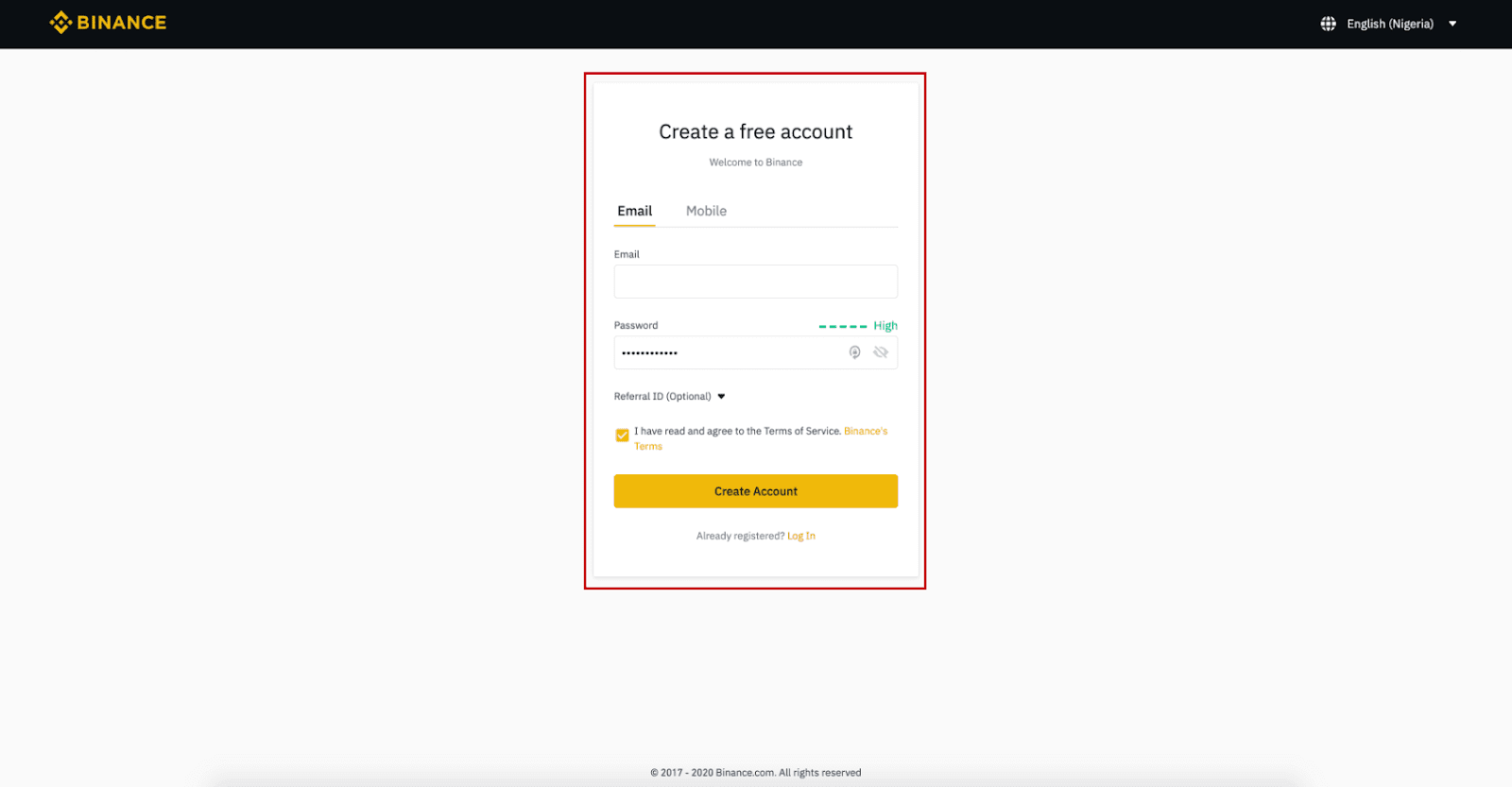
ステップ3:
レベル2の本人確認を完了し、SMS認証を有効にして、希望する支払い方法を設定します。
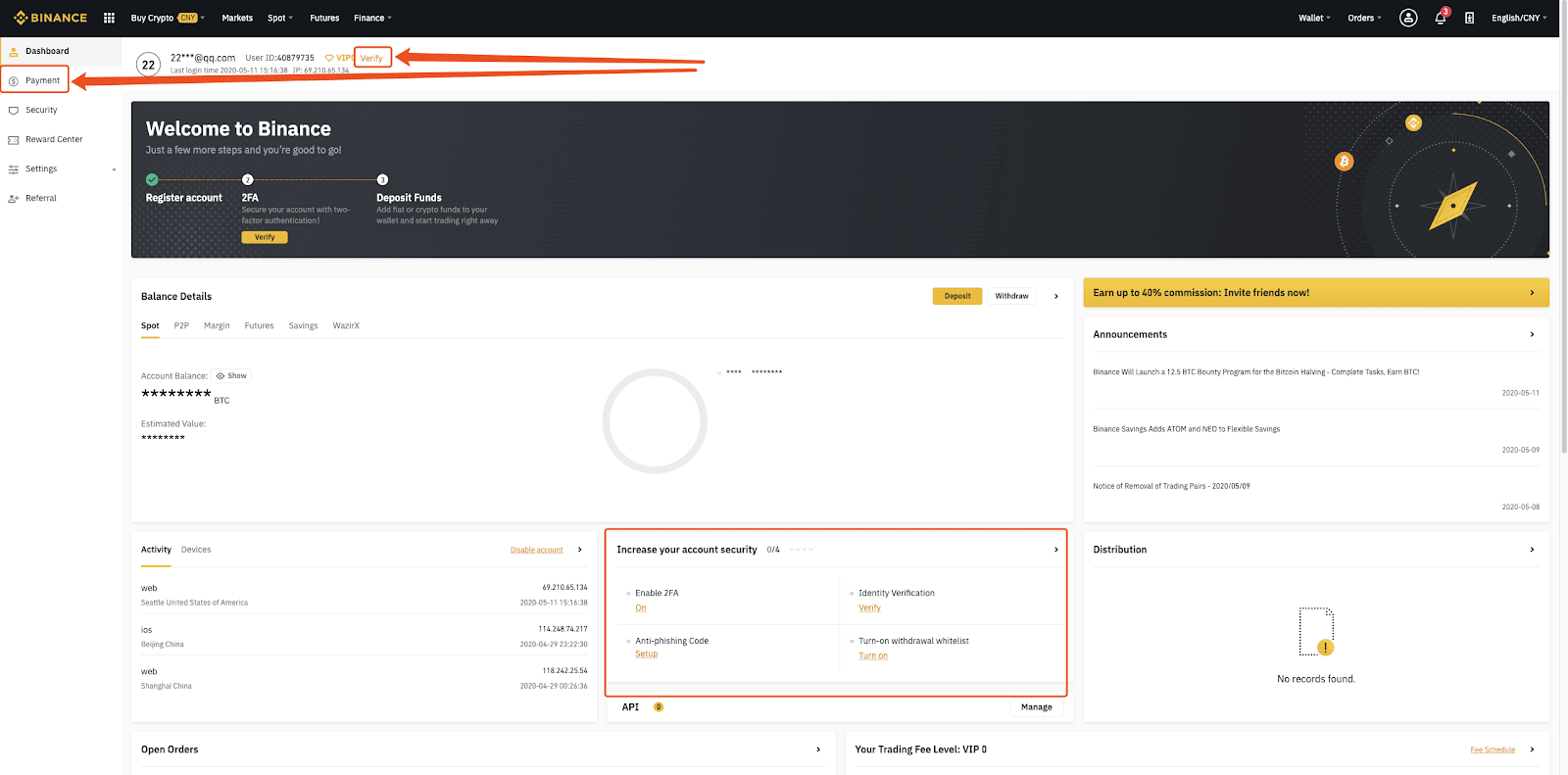

ステップ4:
(1)「暗号通貨を購入」を選択し、上部のナビゲーションで(2)「P2P取引」をクリックします。
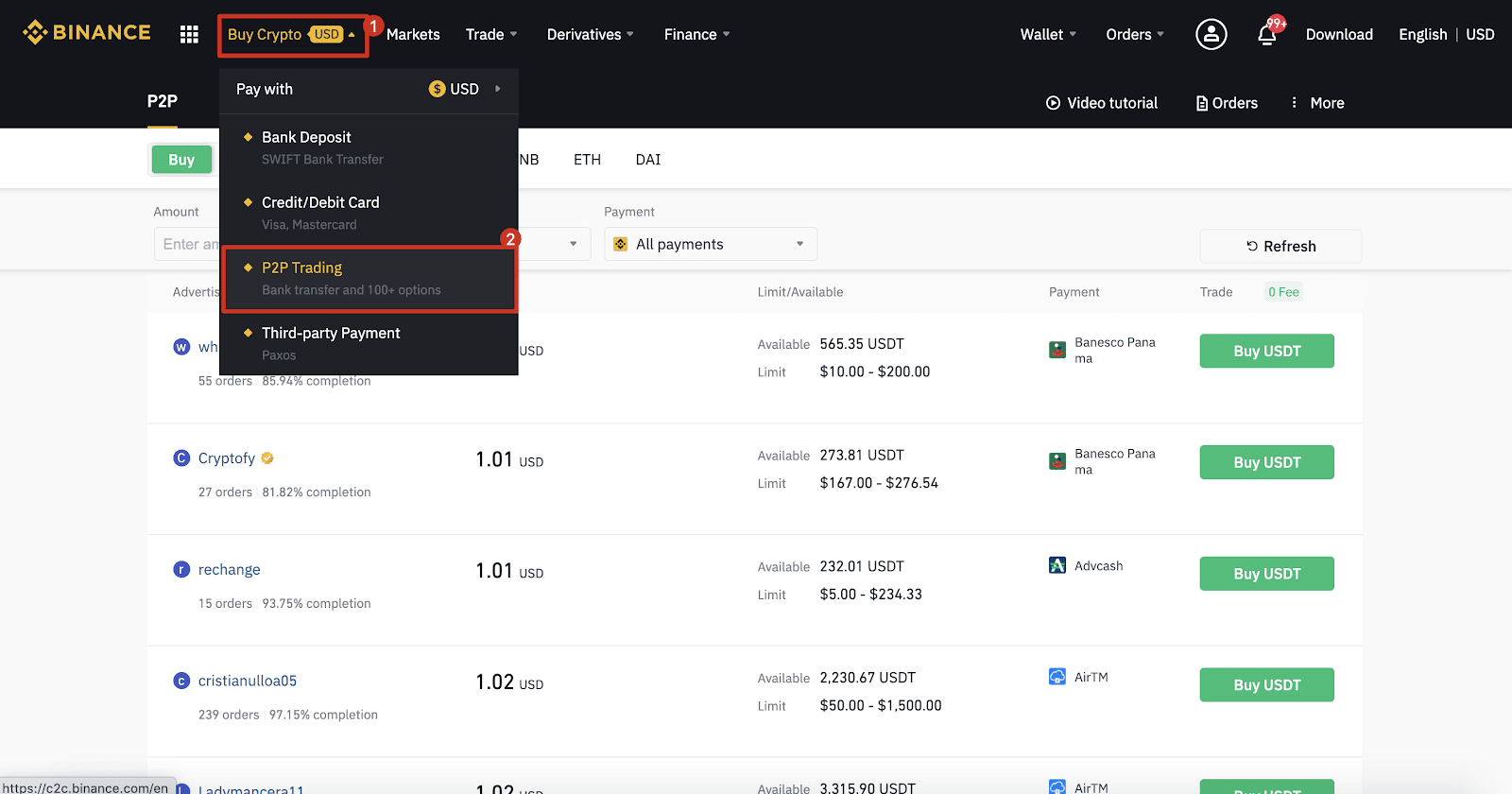
ステップ5:
(1)「購入」をクリックし、購入する通貨を選択します(例としてBTCを示しています)。ドロップダウンで価格と(2)「支払い」をフィルタリングし、広告を選択してから、(3)「購入」をクリックします。
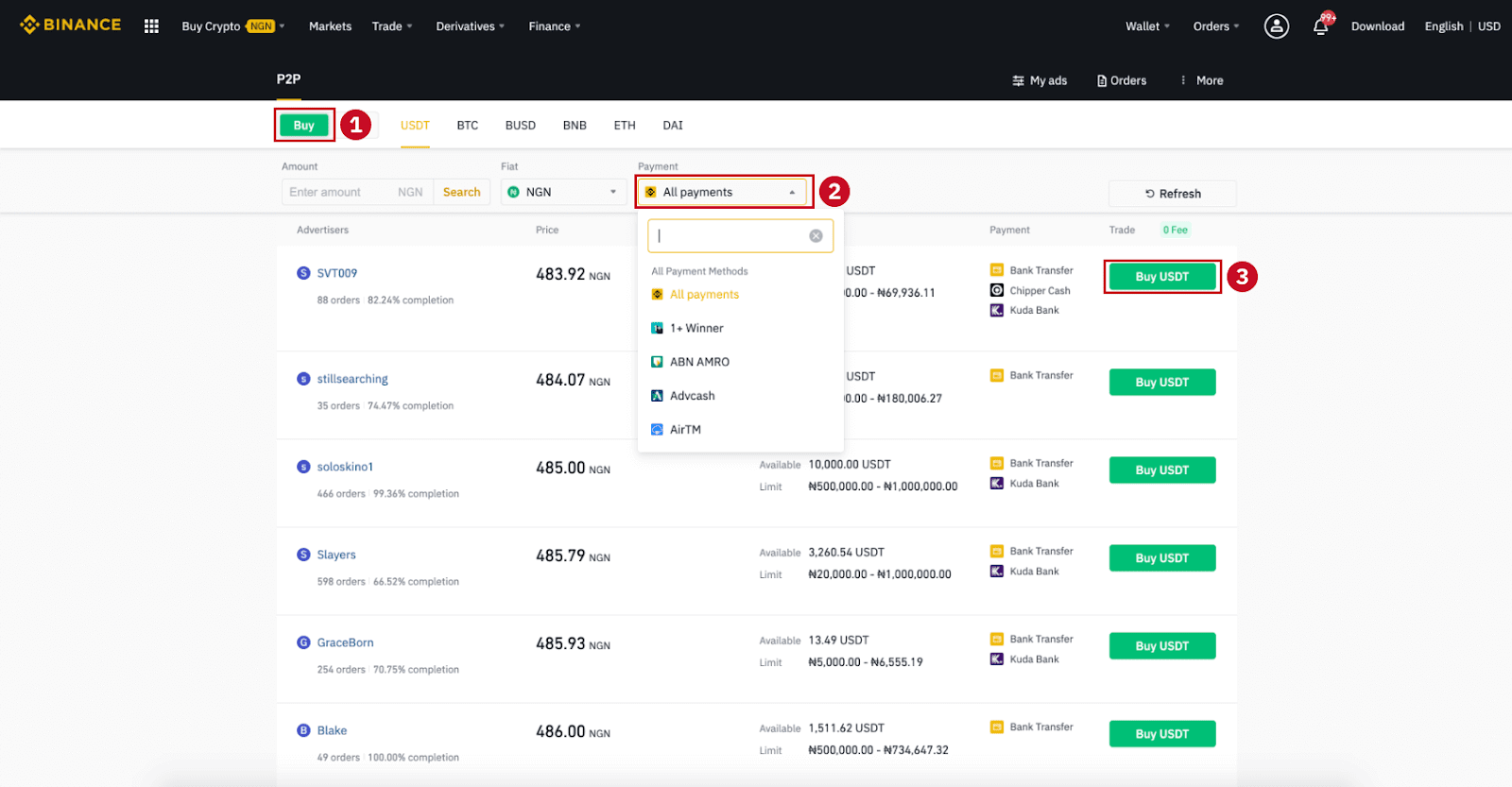
ステップ6:
購入する金額(法定通貨)または数量(暗号通貨)を入力し、(2)「購入」をクリックします。
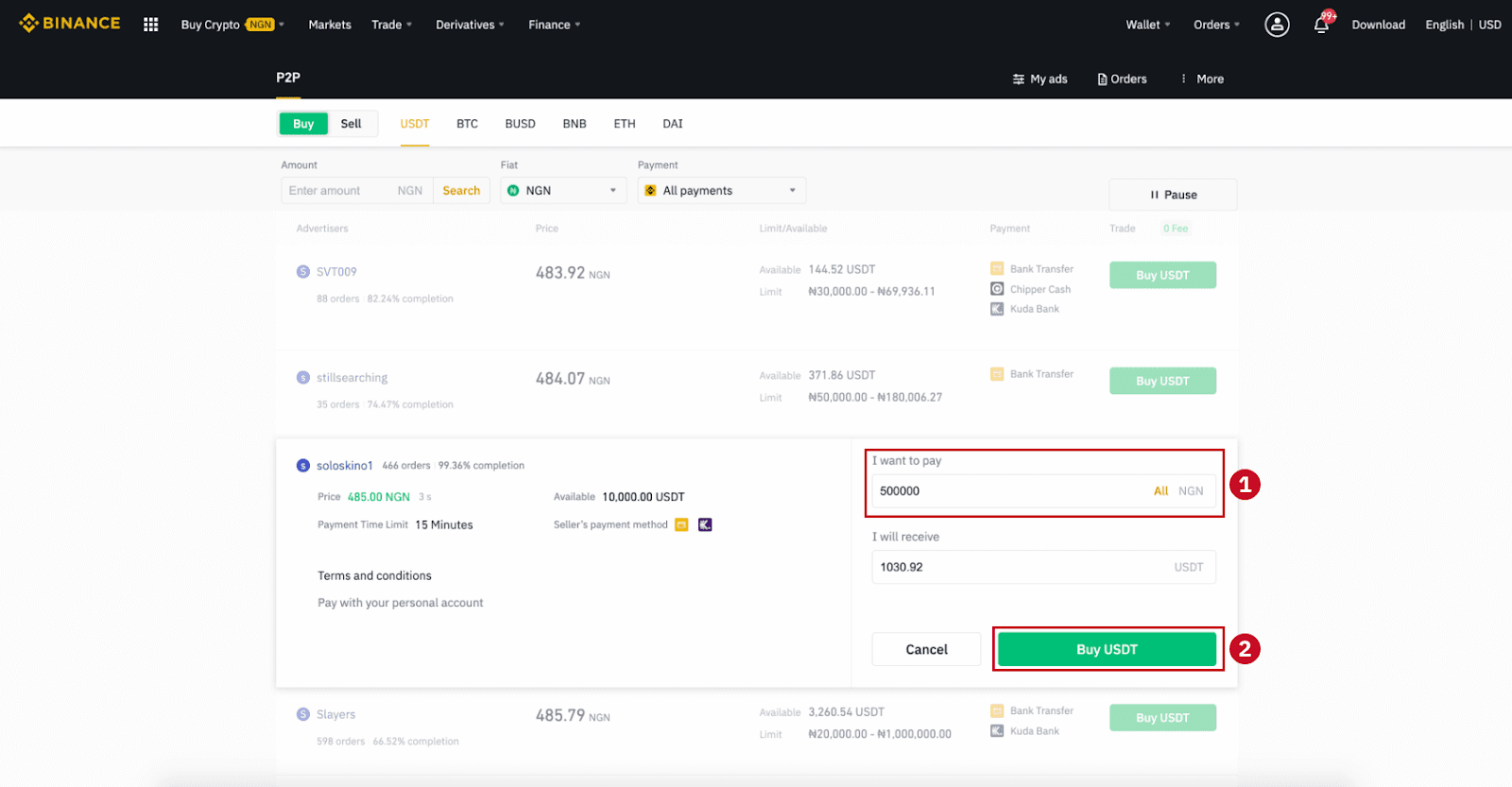
ステップ7:
注文詳細ページで支払い方法と金額(合計金額)を確認します。 支払い期限
内に法定通貨取引を完了します。 次に、「転送済み、次へ」と「確認」をクリックします。
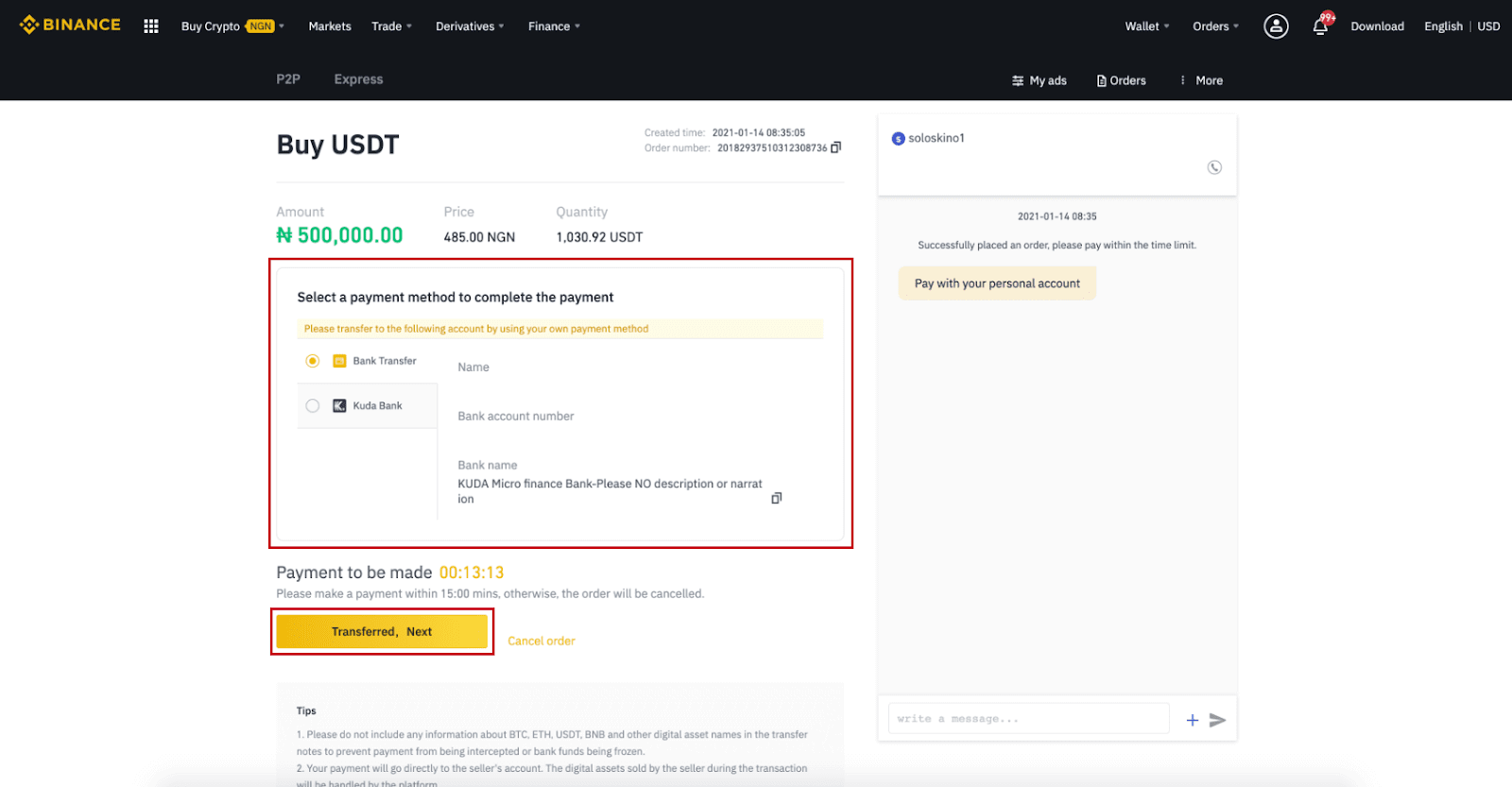
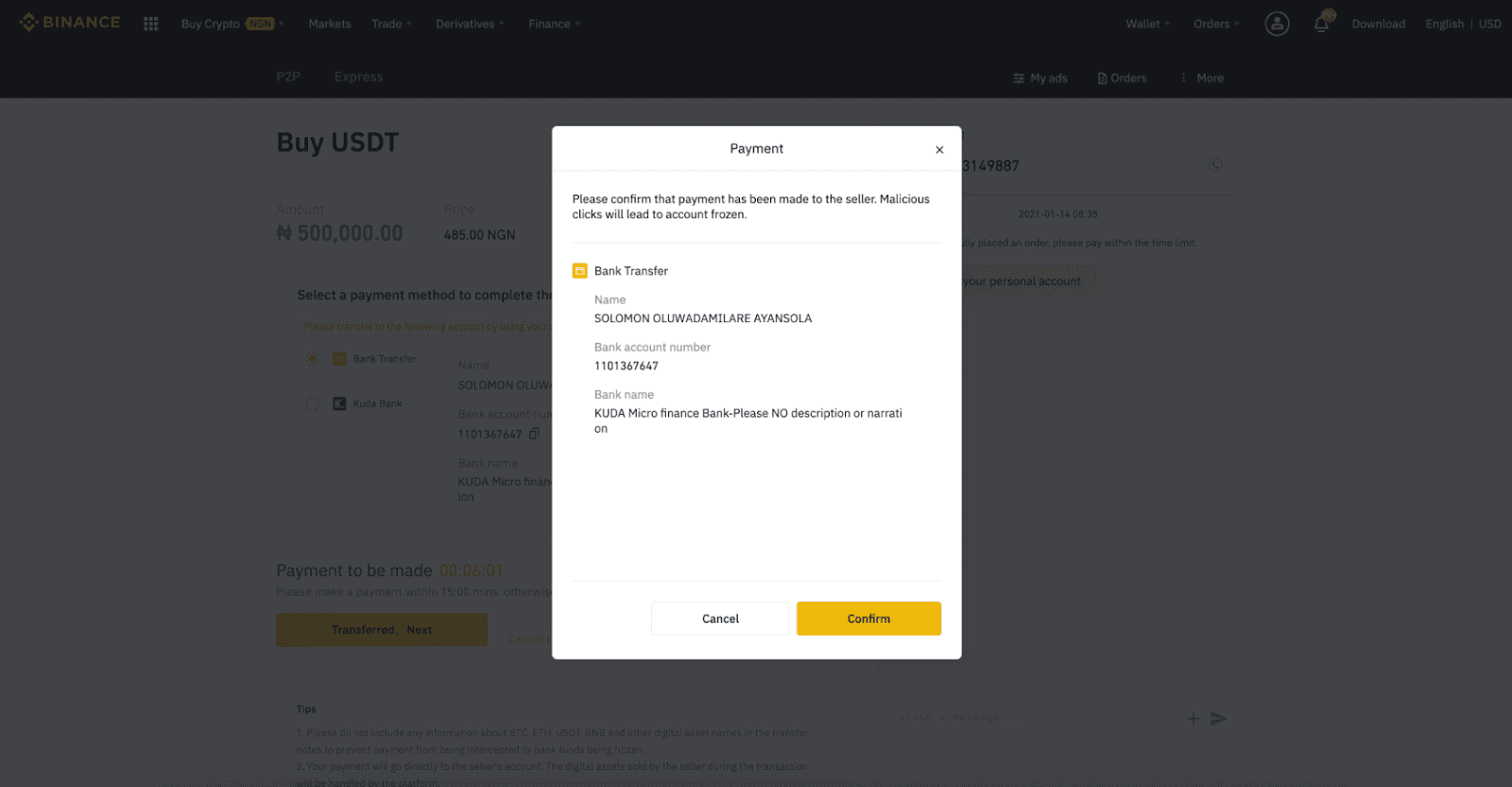
注:売り手の支払い情報に基づいて、銀行振込、Alipay、WeChat、またはその他のサードパーティの支払いプラットフォームを通じて、売り手に直接支払いを送金する必要があります。 すでに売り手に支払いを送金している場合は、支払いアカウントで売り手から払い戻しを受け取っていない限り、「キャンセル」をクリックしないでください。 実際の支払いを行わない場合は、「確認」をクリックして支払いを確認しないでください。 これは、取引のルールでは許可されていません。 取引中に問題が発生した場合は、チャットウィンドウを使用して売り手に連絡できます。
ステップ8:
売り手が暗号通貨をリリースすると、取引が完了します。 (2)「スポットウォレットに転送」をクリックして、デジタル資産をスポットウォレットに転送できます。ボタンの上にある
(1)「アカウントを確認」をクリックして、購入したデジタル資産を表示することもできます。
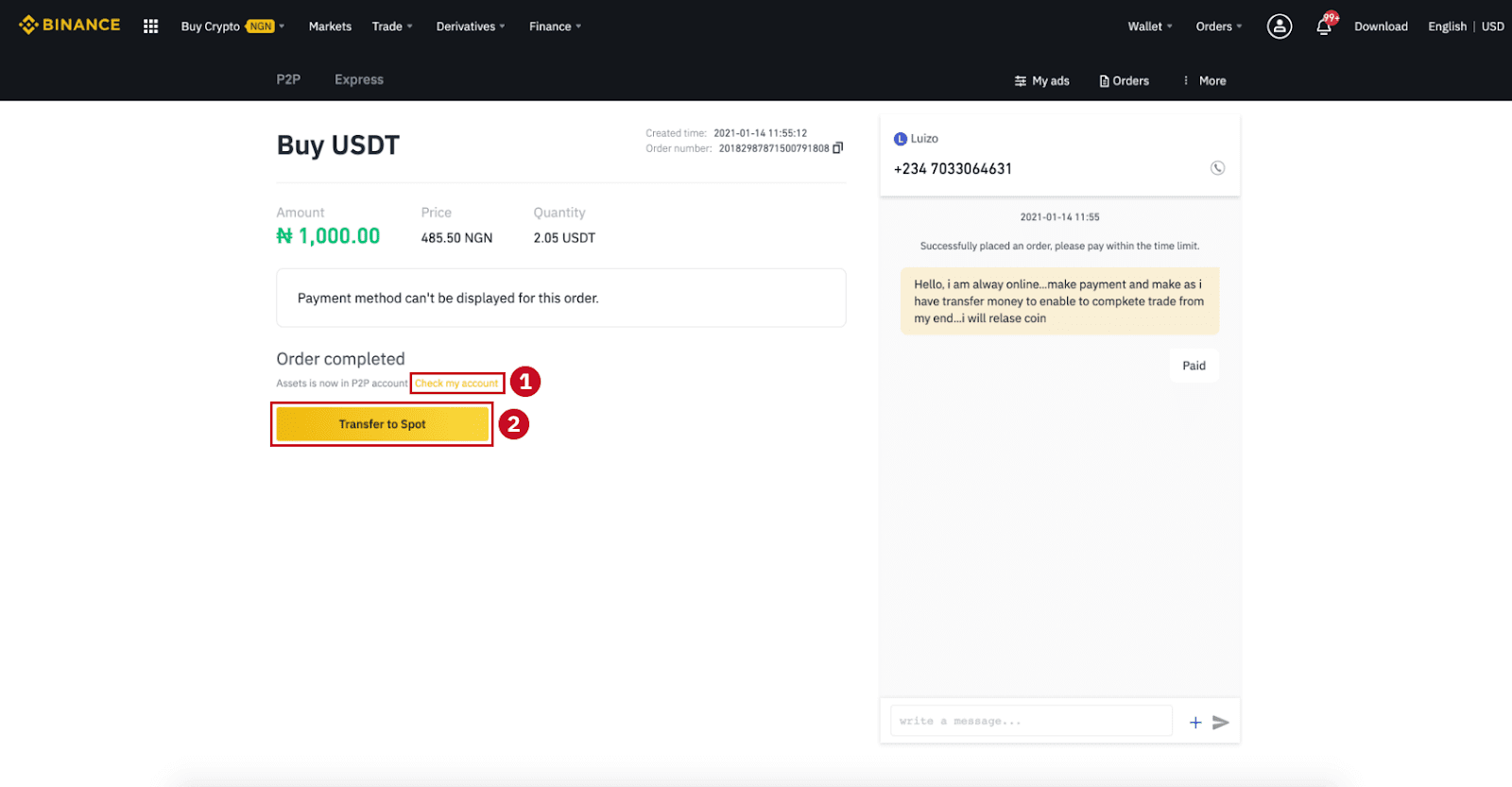
注: [転送済み、次へ]をクリックしてから15分後に暗号通貨を受け取らない場合は、[異議申し立て]をクリックすると、カスタマーサービスが注文の処理をお手伝いします。
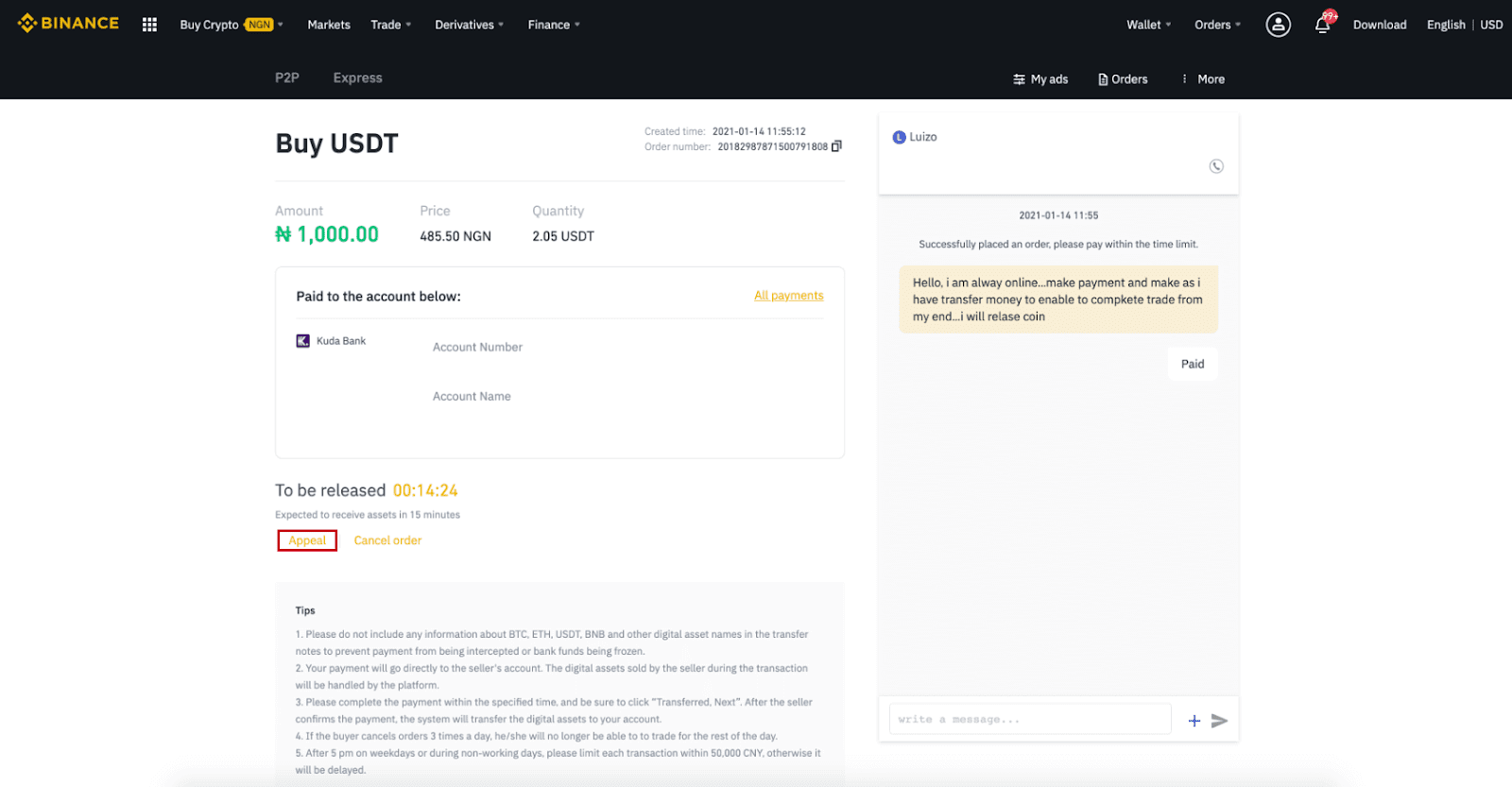
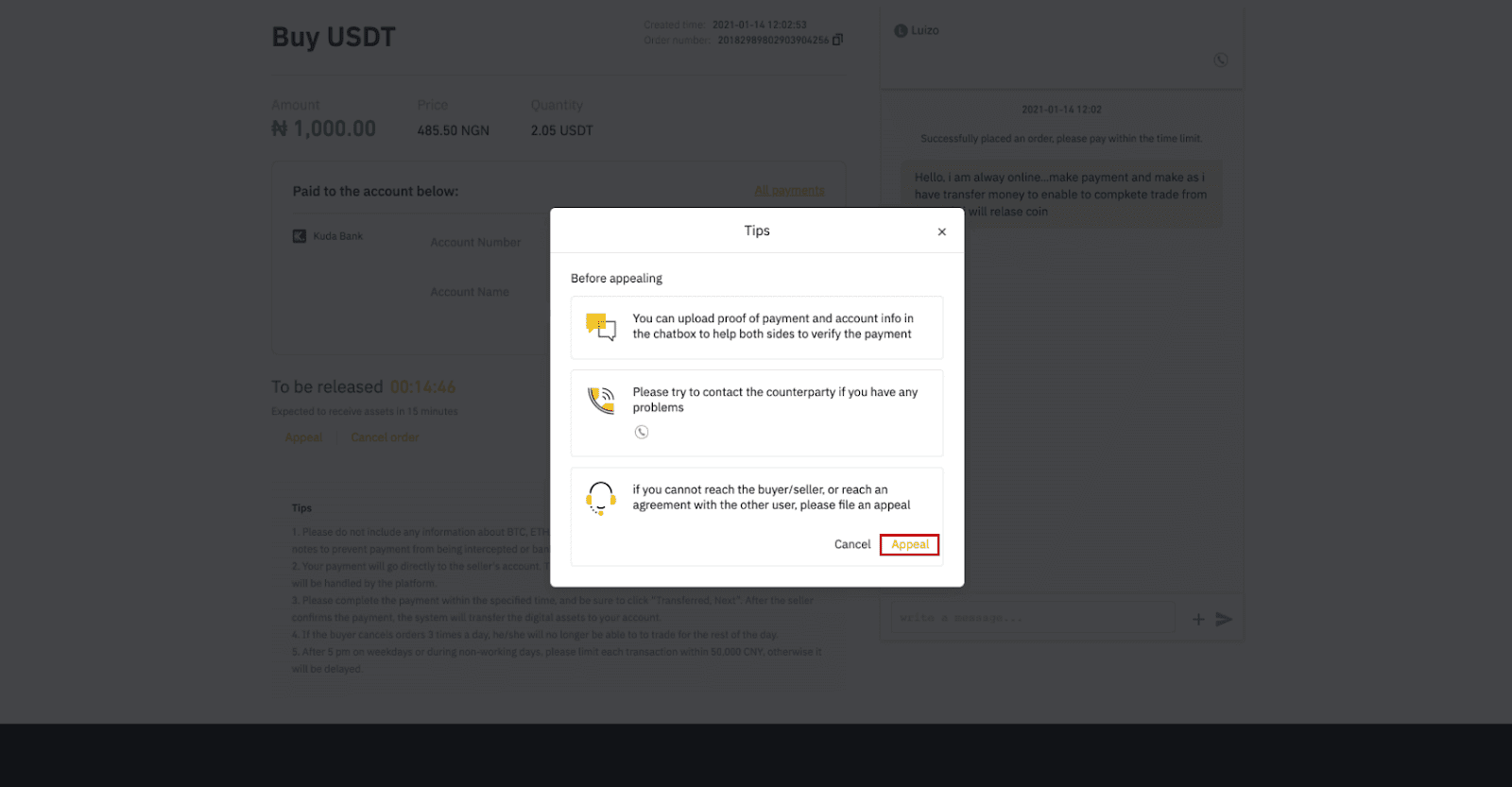
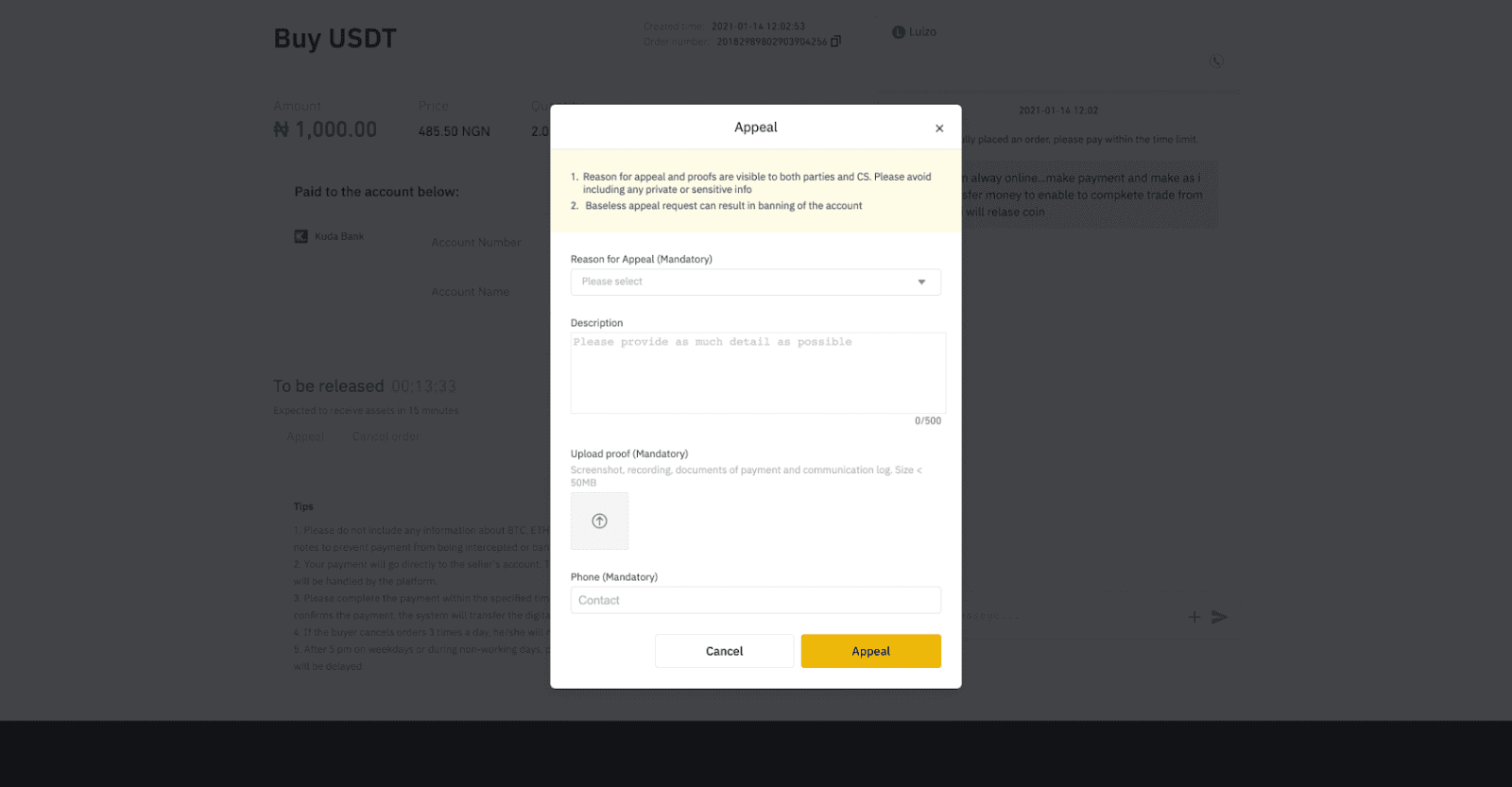
Binance P2P(アプリ)で暗号通貨を購入する
ステップ1 Binanceアプリにログインする
- すでにBinanceアカウントをお持ちの場合は、「ログイン」をクリックしてステップ4に進みます。
- Binanceアカウントをまだお持ちでない場合は、左上の「登録」をクリックしてください。

ステップ2
登録ページでメールアドレスを入力し、ログインパスワードを設定します。 Binance P2Pの利用規約を読み、矢印をクリックして登録します。
ステップ3
メールアドレスとパスワードを入力し、矢印をクリックしてログインします。
ステップ4
Binanceアプリにログインしたら、左上のユーザーアイコンをクリックして本人確認を完了します。 次に「支払い方法」をクリックしてSMS認証を完了し、支払い方法を設定します。
ステップ5
ホームページに移動し、「P2P取引」をクリックします。
P2Pページで、(1)「購入」タブをクリックし、(2)購入したい暗号通貨(USDTを例に)をクリックして、広告を選択し、(3)「購入」をクリックします。
ステップ6
購入したい数量を入力し、売り手の支払い方法を確認して、「USDTを購入」をクリックします。
ステップ7
支払い期限内に提供された売り手の支払い情報に基づいて売り手に直接お金を送金し、「資金を送金」をクリックします。転送先の支払い方法をタップし、「転送済み、次へ」をクリックします。

注:Binanceで支払い方法を設定することは、「転送済み、次へ」をクリックした場合に支払いが直接売り手のアカウントに送られることを意味するものではありません。提供された売り手の支払い情報に基づいて、銀行振込または別のサードパーティの支払いプラットフォームを介して売り手に直接支払いを完了する必要があります。取引を行っていない場合は、「転送済み、次へ
」
をクリックしないでください。これは、P2Pユーザー取引ポリシーに違反します。ステップ8
ステータスは「リリース中」になります。
売り手が暗号通貨をリリースすると、取引が完了します。「スポットウォレットに転送」をクリックすると、デジタル資産をスポットウォレットに転送できます。下部の「ウォレット」
をクリックし、「フィアット」をクリックして、フィアットウォレットで購入した暗号通貨を確認できます。「転送」をクリックして、暗号通貨をスポットウォレットに転送して取引することもできます。注: 「送金済み、次へ」
をクリックしてから 15 分経っても暗号通貨が届かない場合は、上部の「電話」または「チャット」アイコンをクリックして販売者に連絡してください。または、「異議申し立て」
をクリックし、 「異議申し立ての理由」を選択して「証明をアップロード」することもできます。弊社のカスタマー サポート チームが注文の処理をお手伝いします。



1. 現在、Binance P2Pで購入または販売できるのは、BTC、ETH、BNB、USDT、EOS、BUSDのみです。他の暗号通貨を取引したい場合は、スポット市場で取引してください。
2.
ご質問や苦情がある場合は、カスタマーサポートチームにお問い合わせください。
Binanceに暗号通貨を入金する方法
Binance に暗号通貨を入金する (Web)
別のプラットフォームまたはウォレットで暗号通貨を所有している場合は、それらを Binance ウォレットに転送して取引したり、Binance Earn の一連のサービスを使用して受動的収入を得たりすることができます。
Binance 入金アドレスを見つけるにはどうすればいいですか?
暗号通貨は「入金アドレス」経由で入金されます。Binanceウォレットの入金アドレスを確認するには、[ウォレット] - [概要] - [入金]に移動します。[暗号通貨入金]をクリックし、入金したいコインと使用しているネットワークを選択します。入金アドレスが表示されます。出金元のプラットフォームまたはウォレットにアドレスをコピーして貼り付け、Binanceウォレットに転送します。場合によっては、メモも含める必要があります。
ステップバイステップのチュートリアル
1. Binanceアカウントにログインし、[ウォレット]-[概要]をクリックします。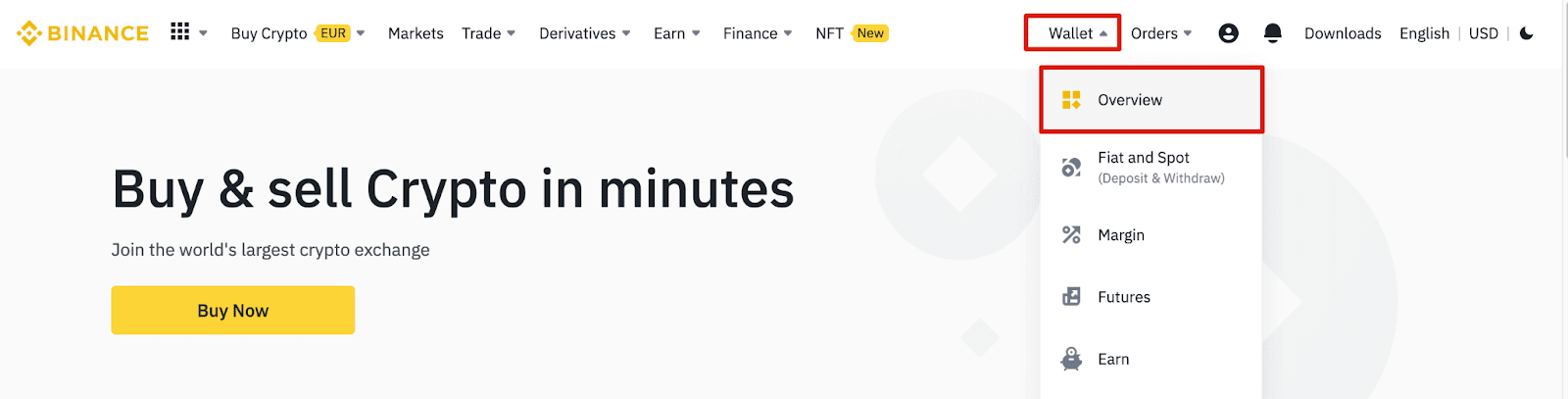
2. [入金]をクリックすると、ポップアップウィンドウが表示されます。

3.[暗号通貨入金]をクリックします。 4. USDT
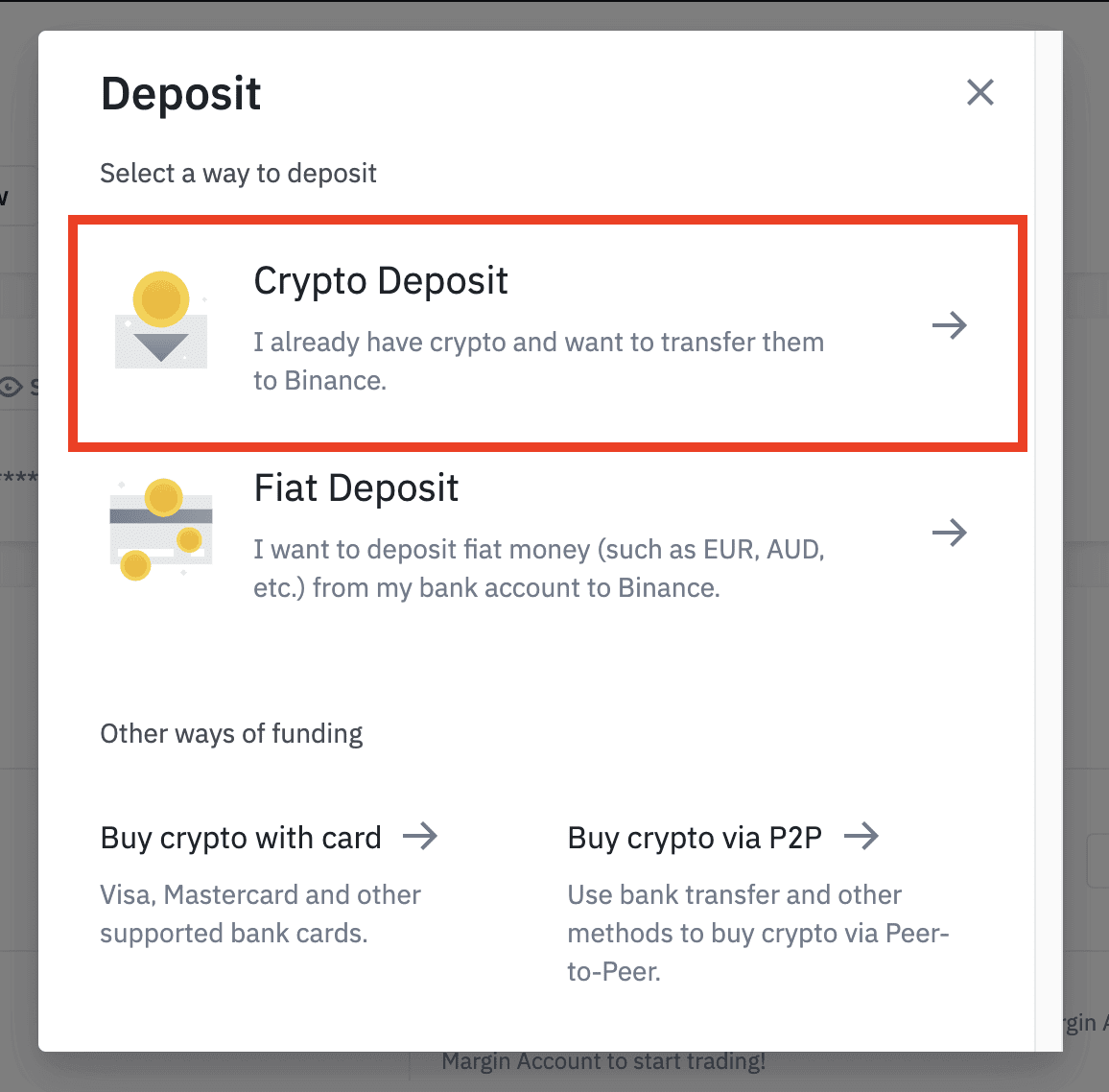
など、入金する暗号通貨を選択します。 5.次に、入金ネットワークを選択します。選択したネットワークが、資金を引き出すプラットフォームのネットワークと同じであることを確認してください。 間違ったネットワークを選択すると、資金が失われます。 ネットワーク選択の概要:
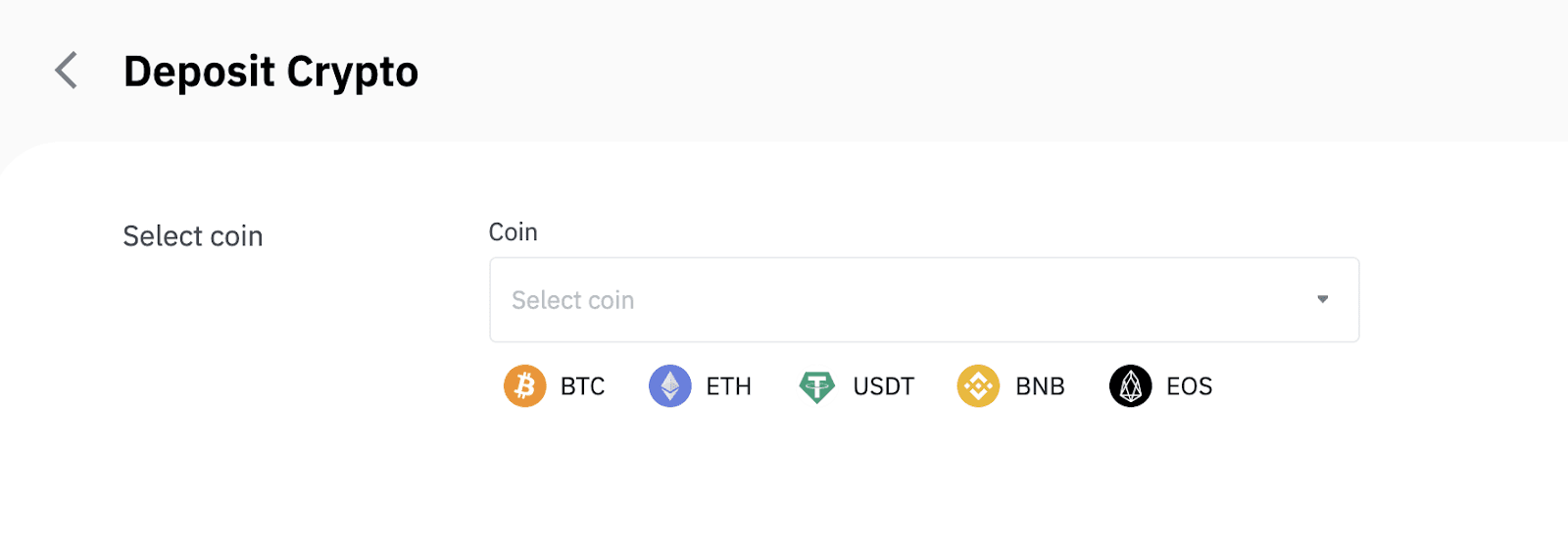
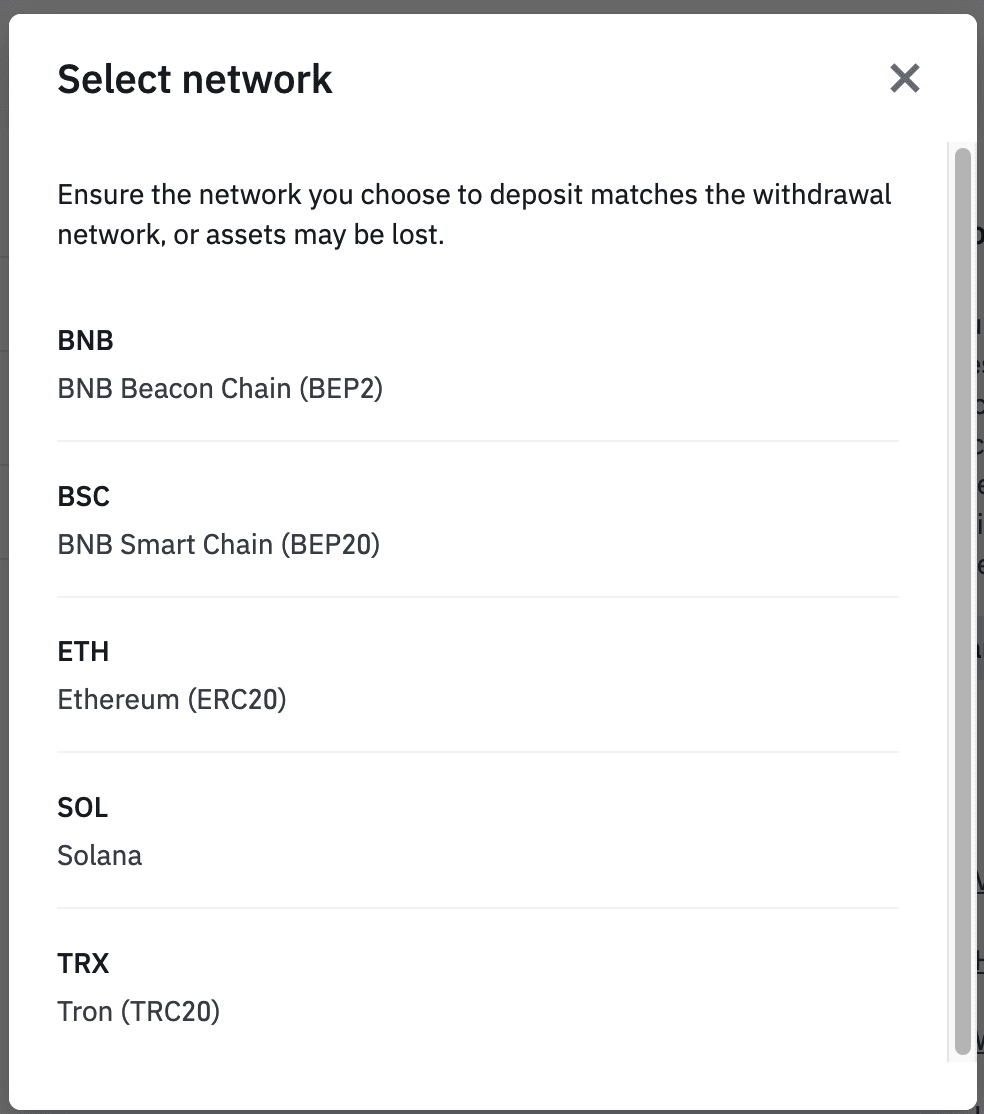
- BEP2 は、BNB ビーコン チェーン (旧 Binance チェーン) を指します。
- BEP20 は、BNB スマート チェーン (BSC) (旧 Binance スマート チェーン) を指します。
- ERC20 は Ethereum ネットワークを指します。
- TRC20 は TRON ネットワークを指します。
- BTC はビットコイン ネットワークを指します。
- BTC (SegWit) はネイティブ Segwit (bech32) を指し、アドレスは「bc1」で始まります。ユーザーは保有するビットコインを SegWit (bech32) アドレスに送金または出金することができます。
6. この例では、別のプラットフォームから USDT を引き出し、Binance に入金します。ERC20 アドレス (Ethereum ブロックチェーン) から出金するため、ERC20 入金ネットワークを選択します。
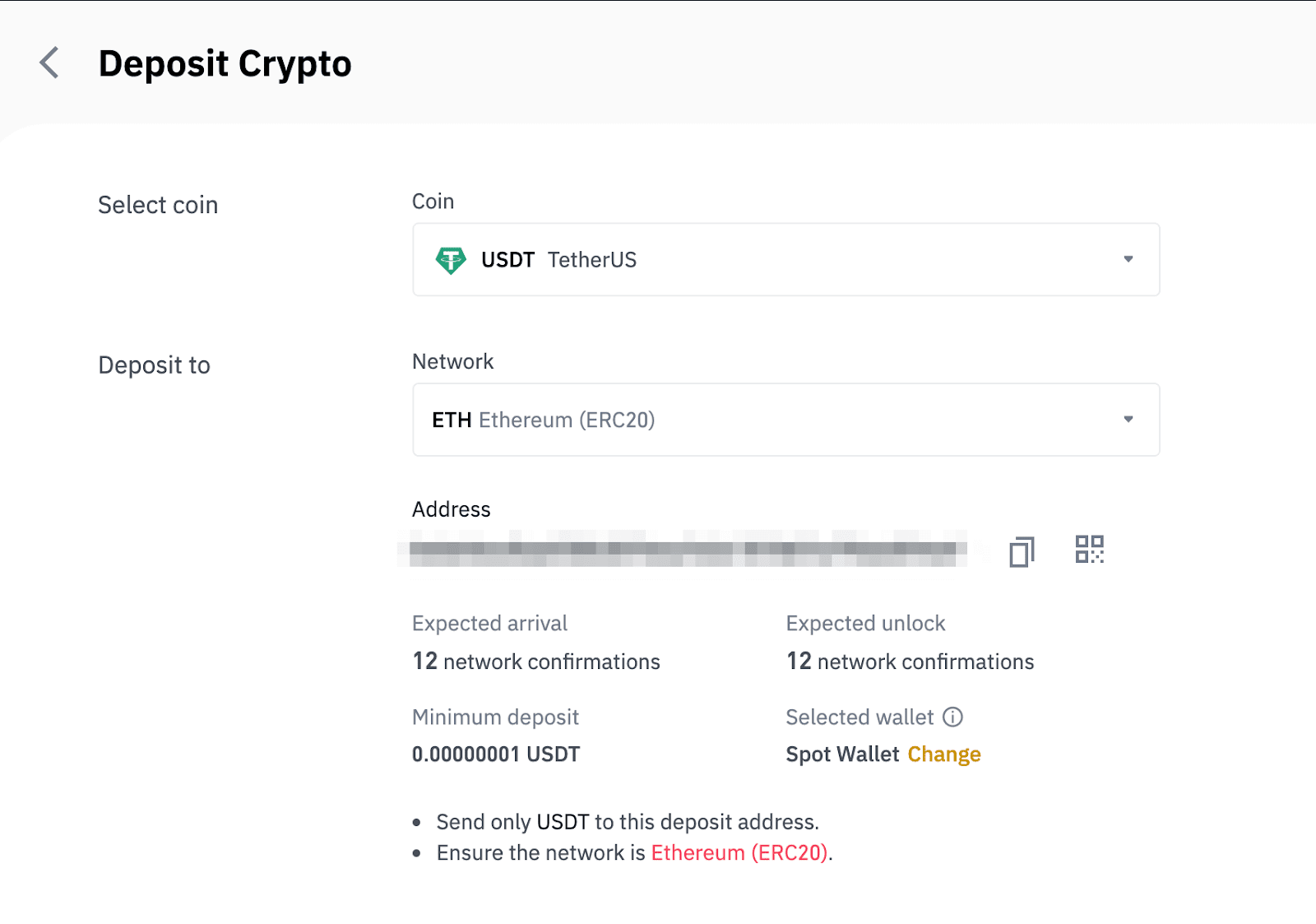
- ネットワークの選択は、出金元の外部ウォレット/取引所が提供するオプションによって異なります。外部プラットフォームが ERC20 のみをサポートしている場合は、ERC20 入金ネットワークを選択する必要があります。
- 最も安い手数料のオプションを選択しないでください。外部プラットフォームと互換性のあるものを選択してください。たとえば、ERC20 トークンは別の ERC20 アドレスにのみ送信でき、BSC トークンは別の BSC アドレスにのみ送信できます。互換性のない/異なる入金ネットワークを選択すると、資金が失われます。
7. Binance Walletの入金アドレスをクリックしてコピーし、暗号資産を引き出すプラットフォームのアドレス欄に貼り付けます。
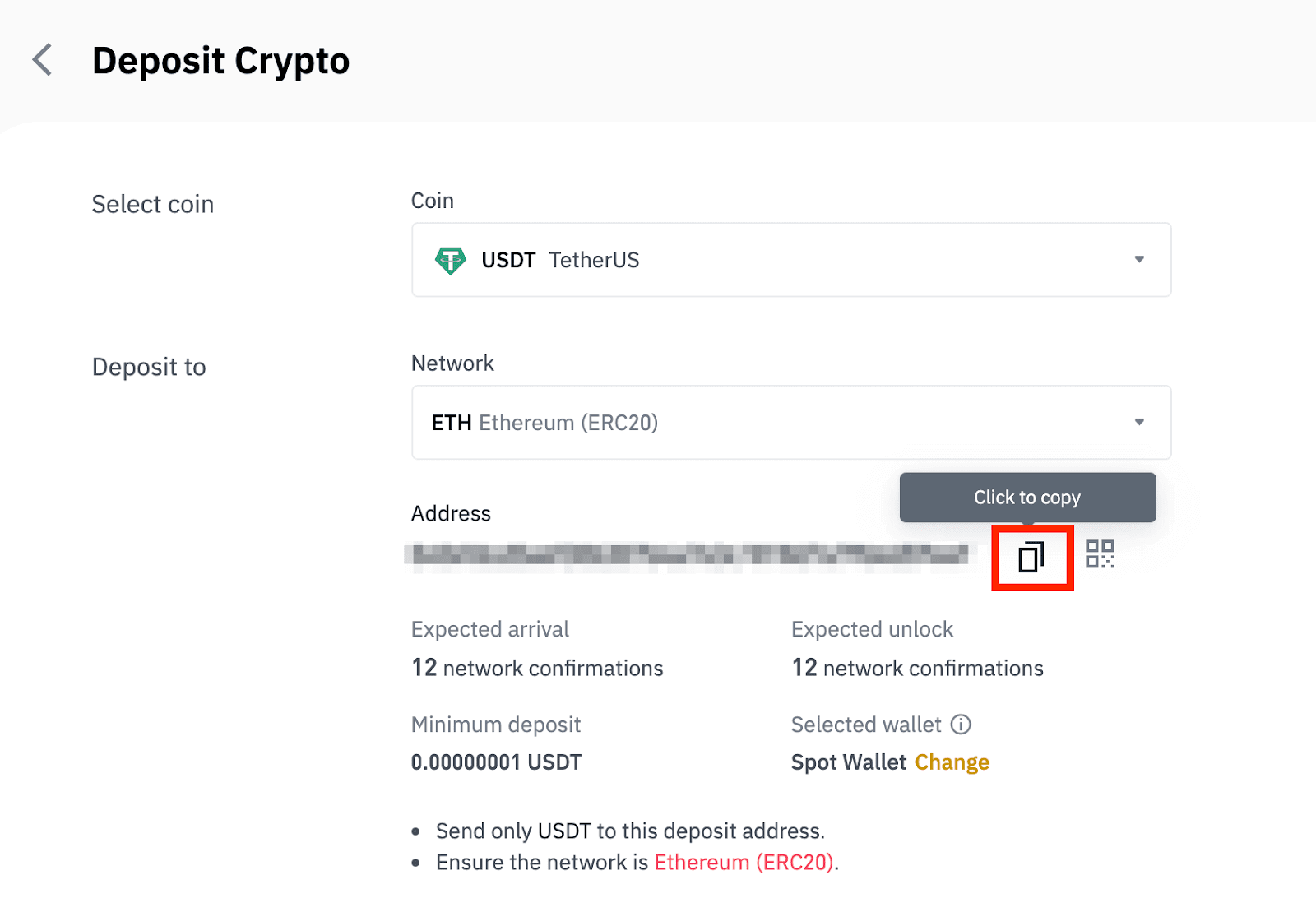
または、QRコードアイコンをクリックしてアドレスのQRコードを取得し、引き出し先のプラットフォームにインポートすることもできます。

8. 出金リクエストを確認した後、取引が確認されるまでに時間がかかります。確認時間はブロックチェーンと現在のネットワークトラフィックによって異なります。
送金が処理されると、すぐに資金がBinanceアカウントに入金されます。
9. [取引履歴]から入金のステータスを確認したり、最近の取引の詳細情報を確認したりできます。

Binance(アプリ)に暗号通貨を入金する
1. Binanceアプリを開き、[ウォレット] - [入金]をタップします。
2. 入金する暗号通貨(例:USDT )を選択します。
3. USDTを入金できるネットワークが表示されます。入金ネットワークは慎重に選択し、選択したネットワークが資金を引き出すプラットフォームのネットワークと同じであることを確認してください。間違ったネットワークを選択すると、資金が失われます。
4. QRコードと入金アドレスが表示されます。クリックしてBinanceウォレットの入金アドレスをコピーし、暗号資産を引き出すプラットフォームのアドレス欄に貼り付けます。 [画像として保存]をクリックして、出金プラットフォームでQRコードを直接インポートすることもできます。 [ウォレットの変更]をタップし、 「スポットウォレット」または「資金調達ウォレット」のいずれかを選択して入金
できます。
5. 入金リクエストを確認すると、送金が処理されます。資金はすぐにBinanceアカウントに入金されます。
Binanceに法定通貨を入金する方法
SEPA銀行振込でEURと法定通貨を入金
**重要な注意: 2ユーロ未満の送金は行わないでください。関連する手数料を差し引いた後、2ユーロ未満の送金は入金も返金もされません。
1. Binanceアカウントにログインし、[ウォレット] - [法定通貨とスポット] - [入金]に移動します。

2. 通貨と[銀行振込(SEPA)]を選択し、[続行]をクリックします。
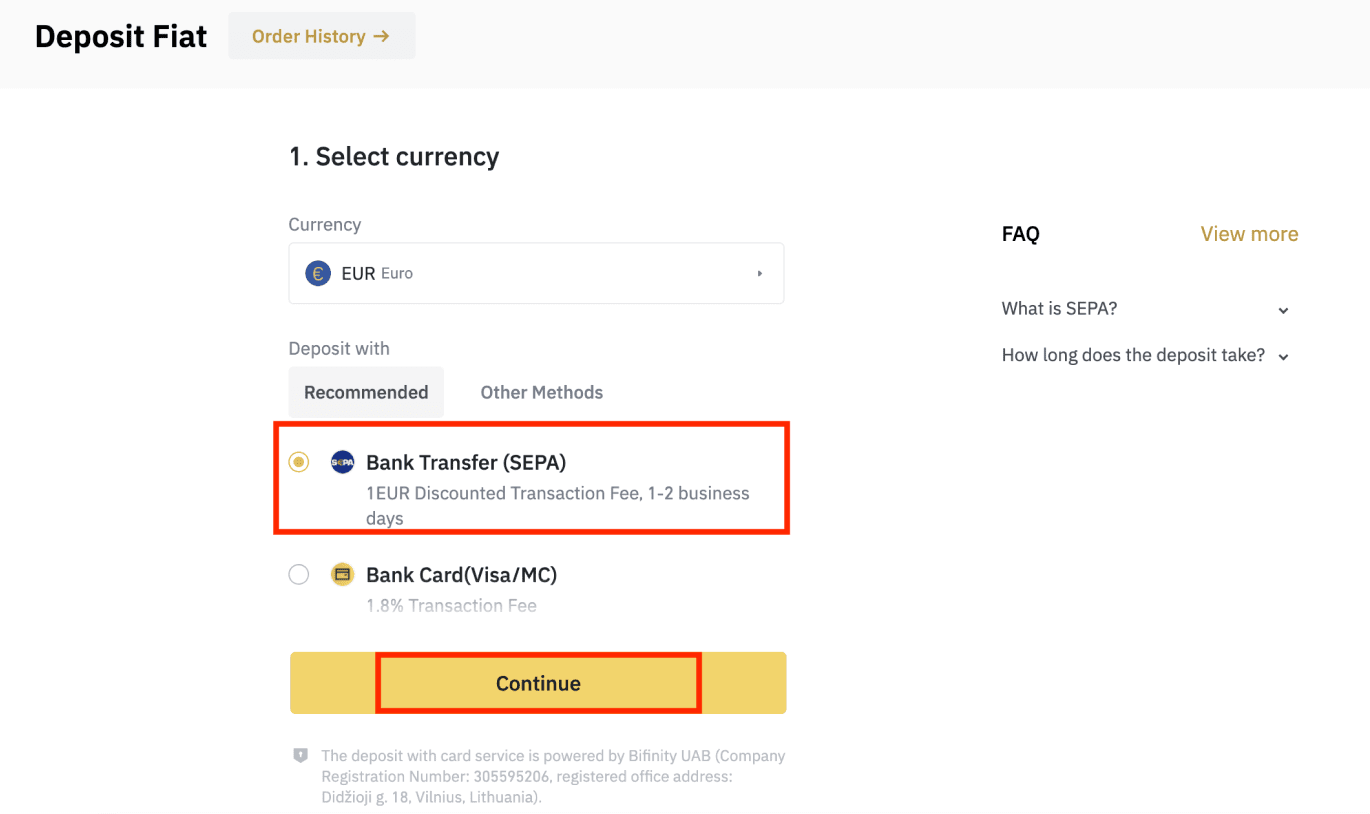
3. 入金したい金額を入力し、[続行]をクリックします。
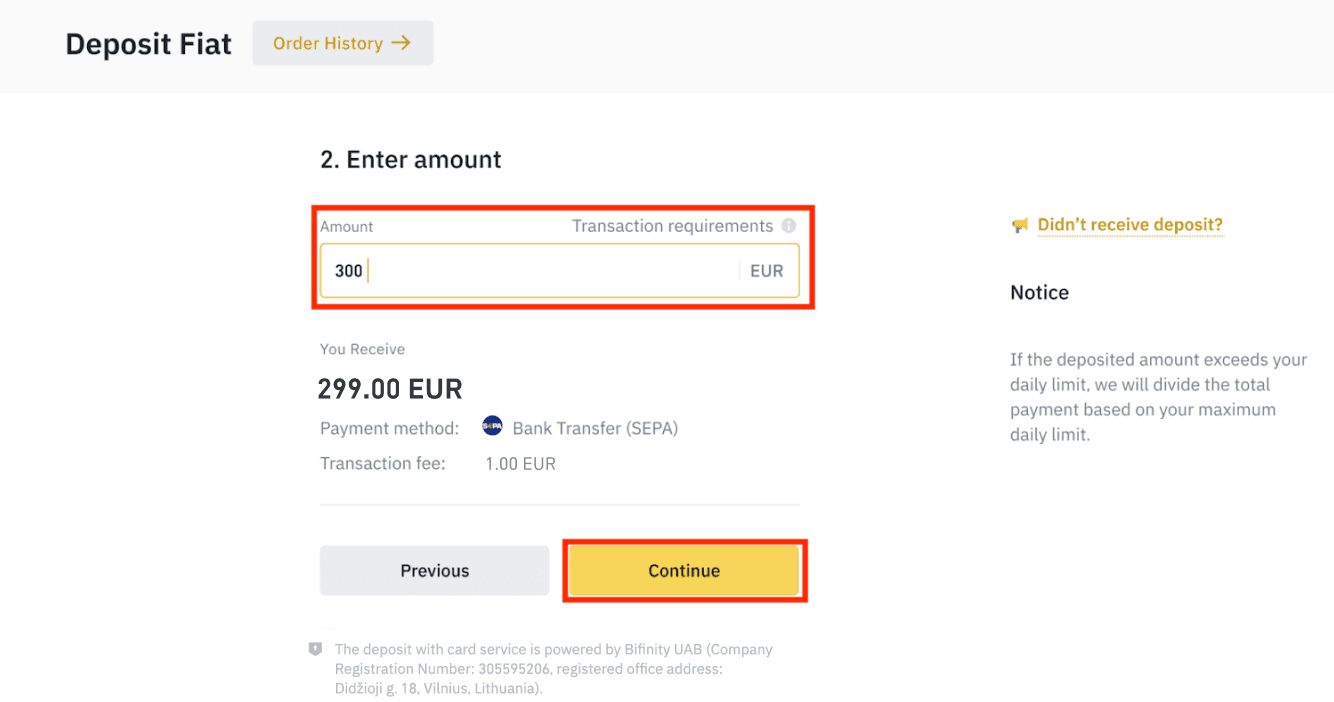
重要な注意:
- 使用する銀行口座の名前は、Binance アカウントに登録されている名前と一致する必要があります。
- 共同口座から資金を送金しないでください。共同口座から支払いが行われる場合、名前が複数あり、Binance アカウントの名前と一致しないため、銀行によって送金が拒否される可能性があります。
- SWIFT による銀行振込は受け付けておりません。
- SEPA 支払いは週末には機能しません。週末や銀行休業日は避けてください。通常、当社に届くまでに 1 ~ 2 営業日かかります。
4. その後、詳細な支払い情報が表示されます。銀行の詳細を使用して、オンラインバンキングまたはモバイルアプリから Binance アカウントに送金してください。
**重要な注意: 2 ユーロ未満の送金は行わないでください。関連する手数料を差し引いた後、2 ユーロ未満の送金は 入金 も返金もされません。
送金後、資金が Binance アカウントに到着するまで辛抱強くお待ちください (資金が到着するまでに通常 1 ~ 2 営業日かかります)。
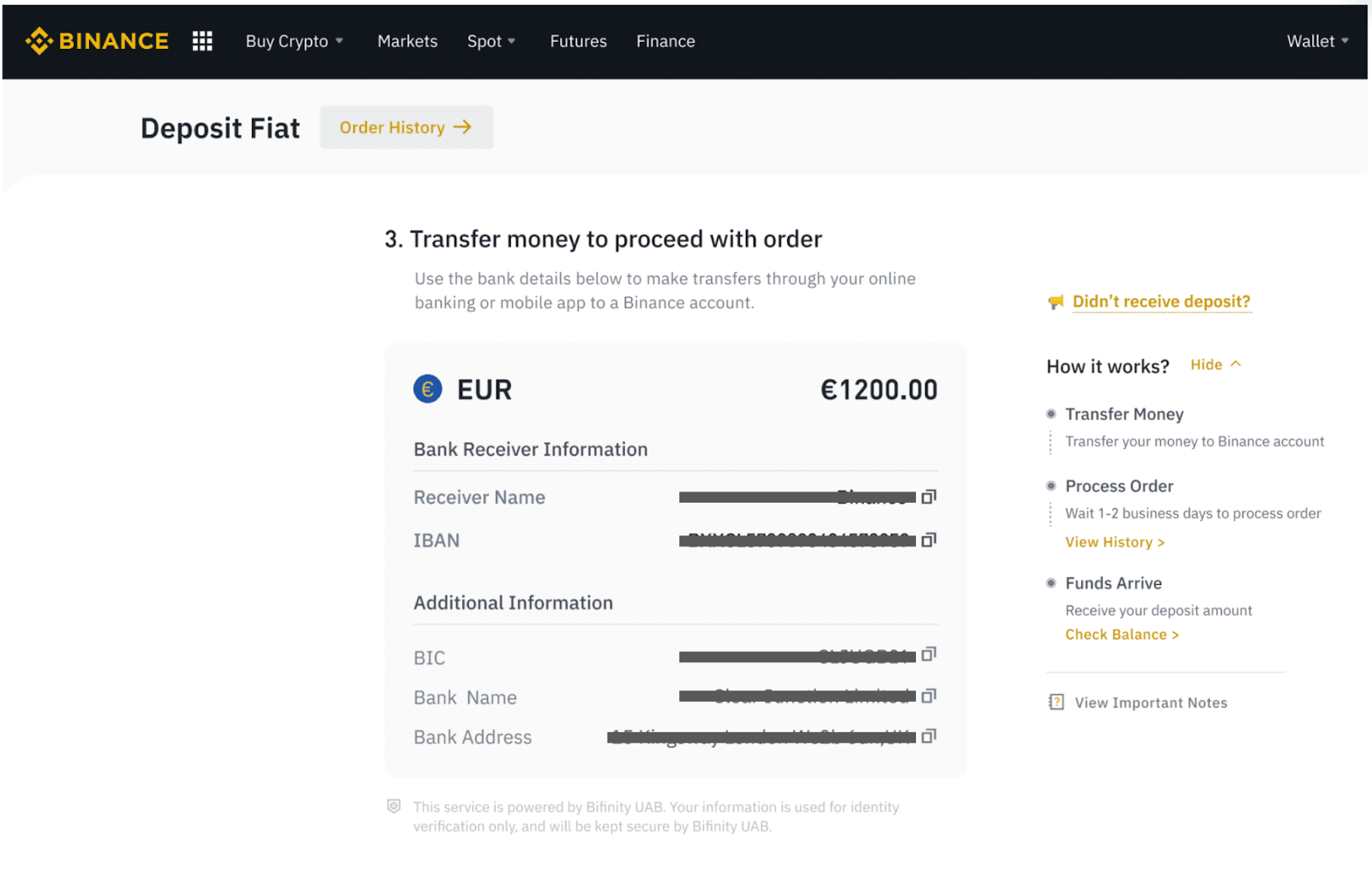
SEPA銀行振込で暗号通貨を購入する
1. Binanceアカウントにログインし、 [暗号通貨を購入] - [銀行振込]をクリックします。[銀行振込で暗号通貨を購入]ページにリダイレクトされます。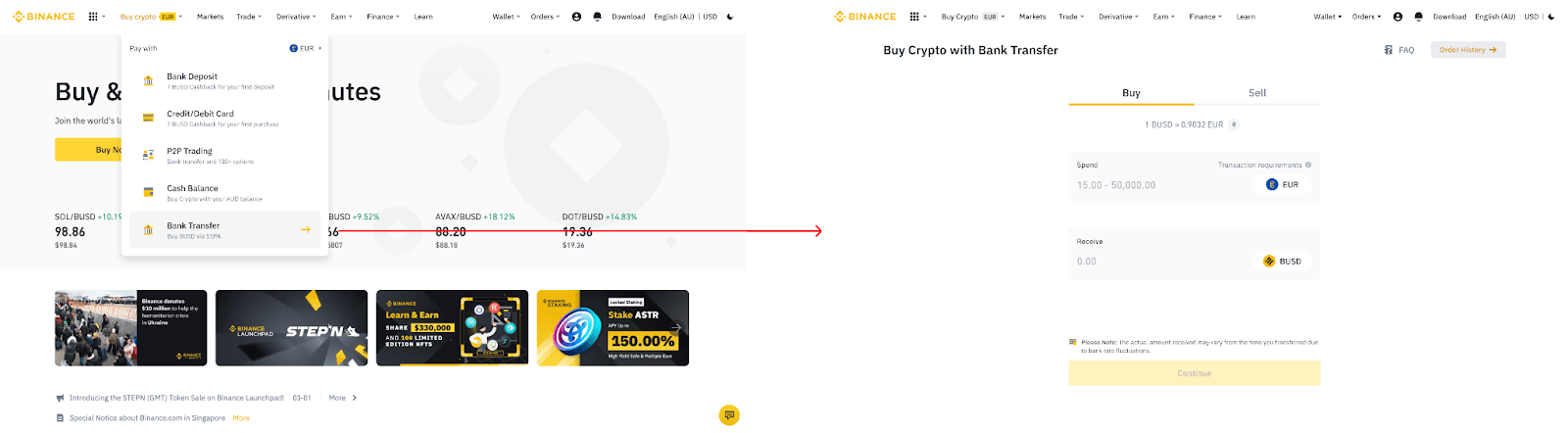
2. 使用したい法定通貨の金額をEURで入力します。 3.支払い方法として
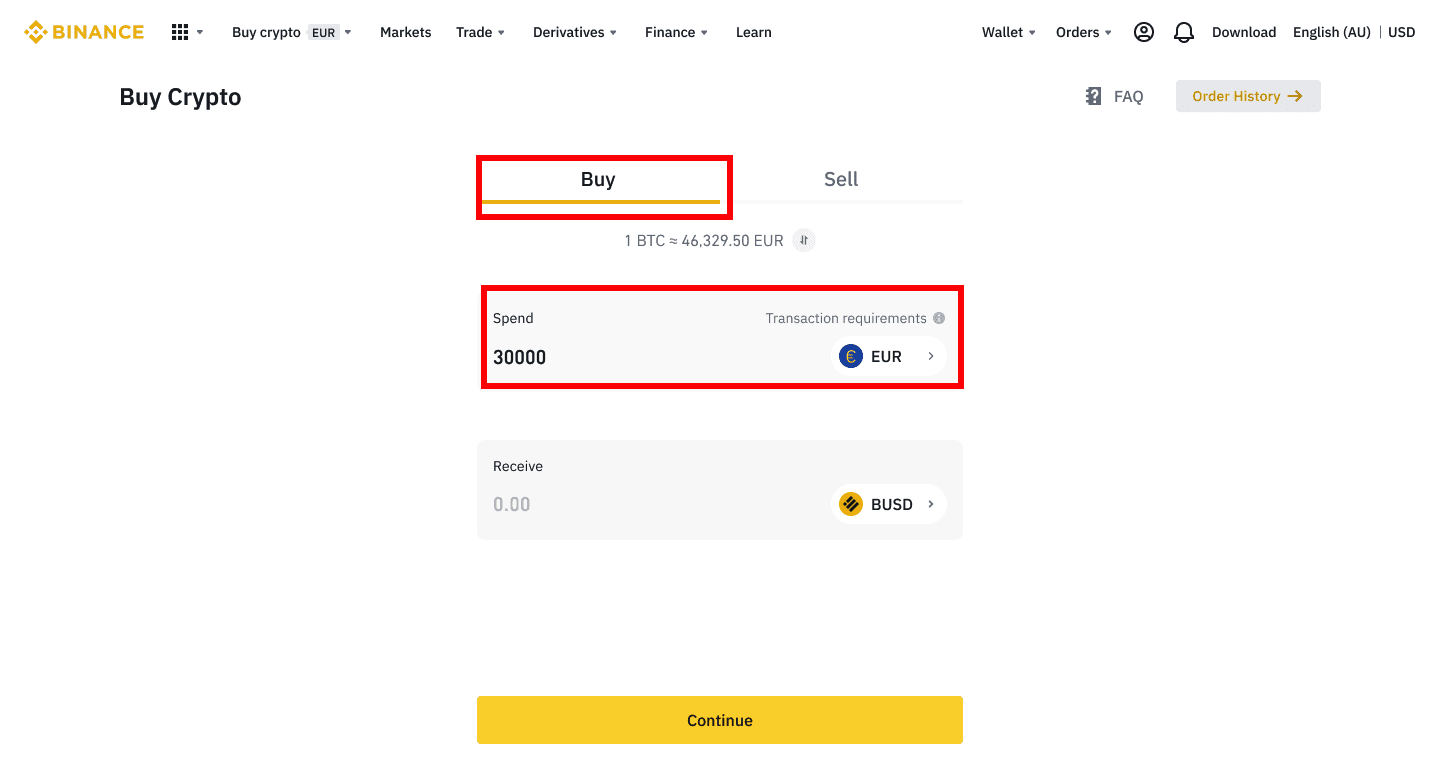
[銀行振込(SEPA)]を選択し、 [続行]をクリックします。
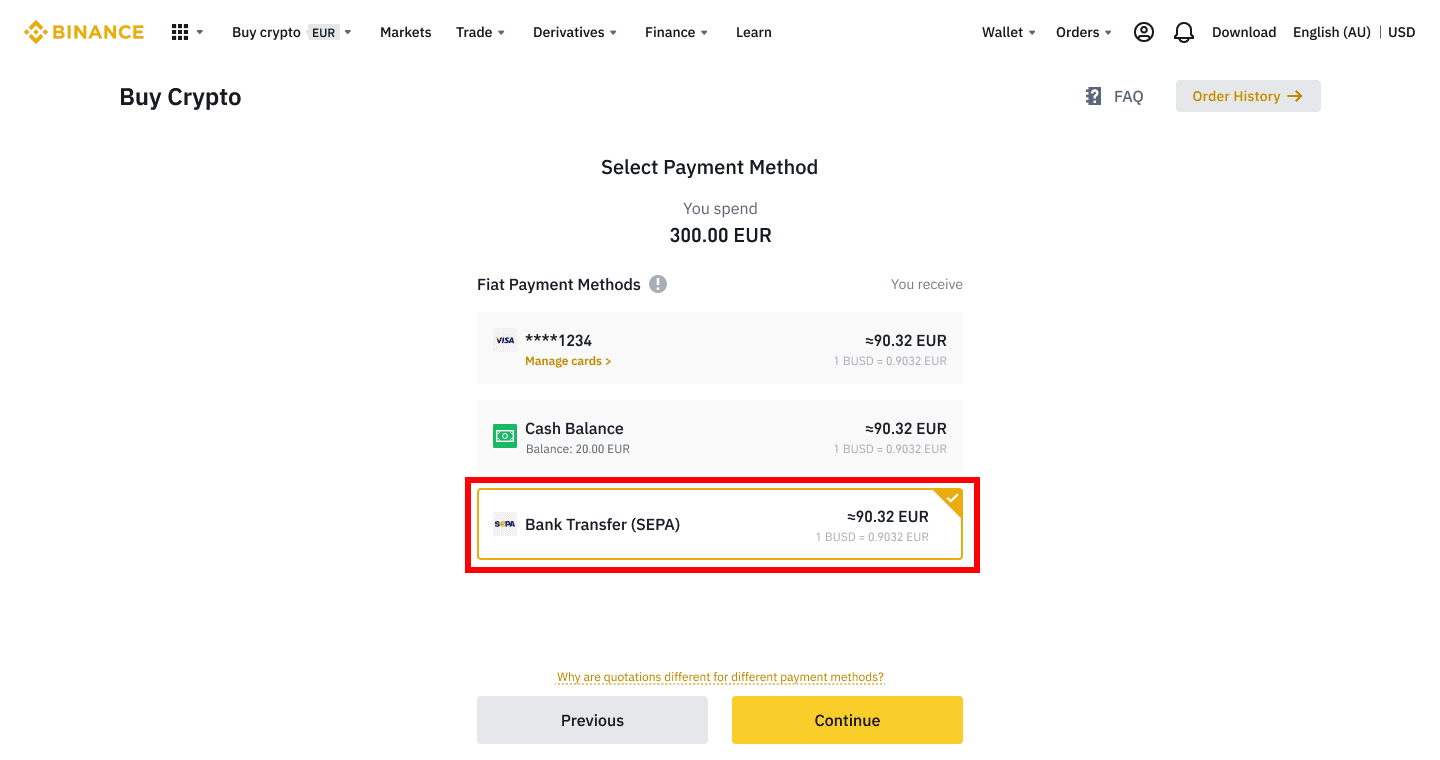
4. 注文の詳細を確認し、[確認]をクリックします。
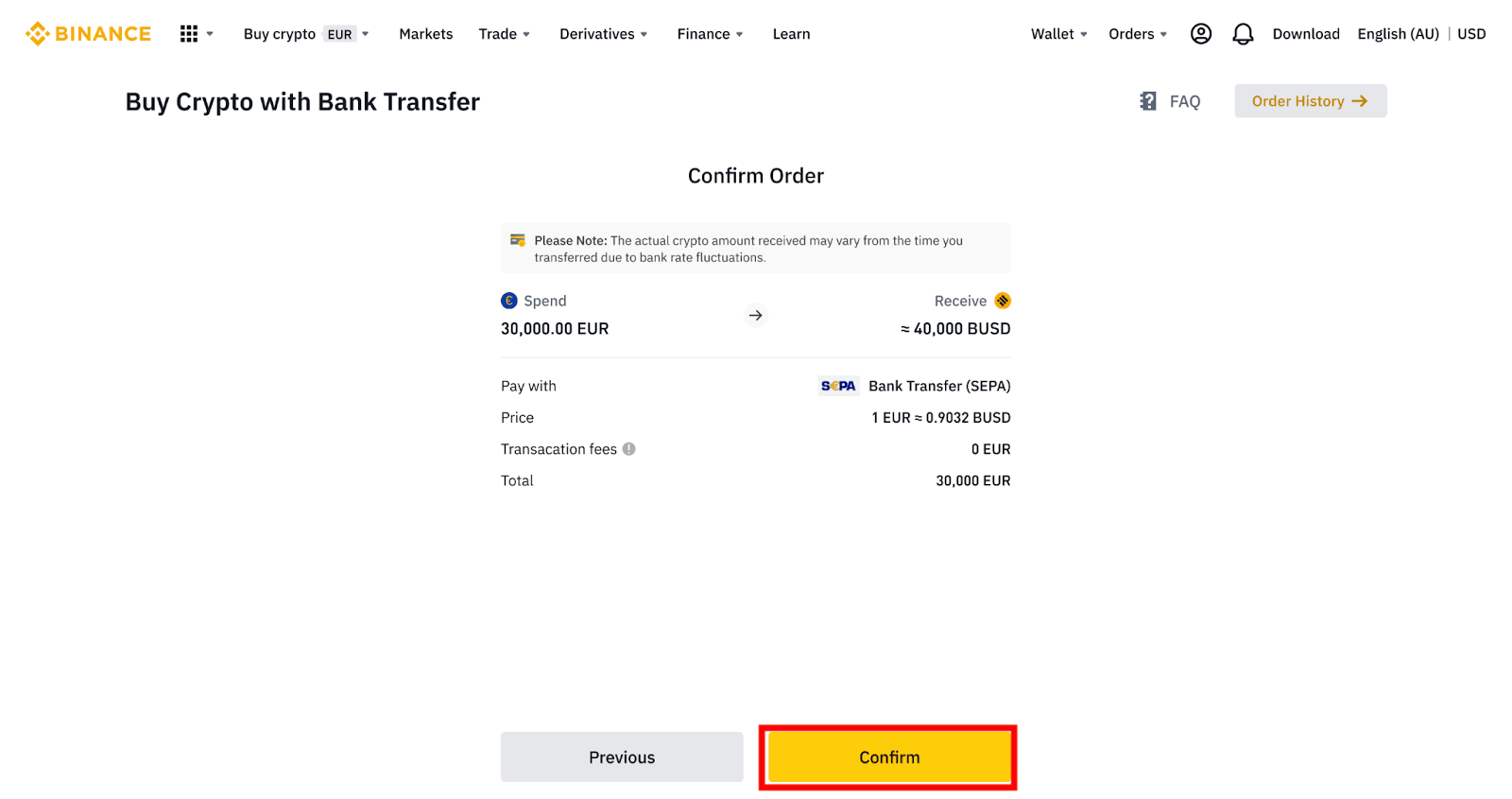
5. 銀行口座の詳細と、銀行口座からBinance口座に送金するための手順が表示されます。資金は通常3営業日以内に到着します。しばらくお待ちください。
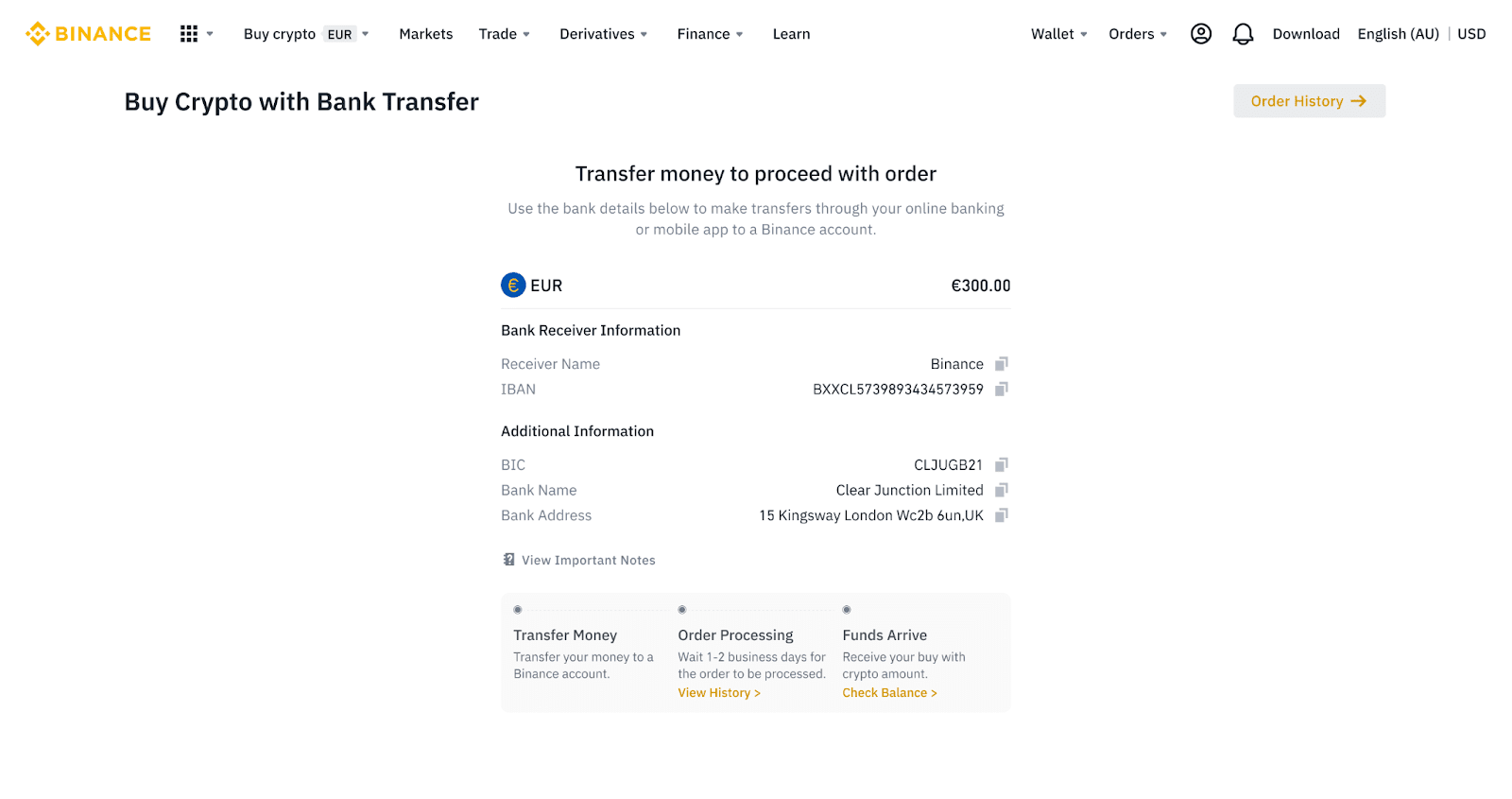
6. 送金が成功すると、[履歴]で履歴ステータスを確認できます。
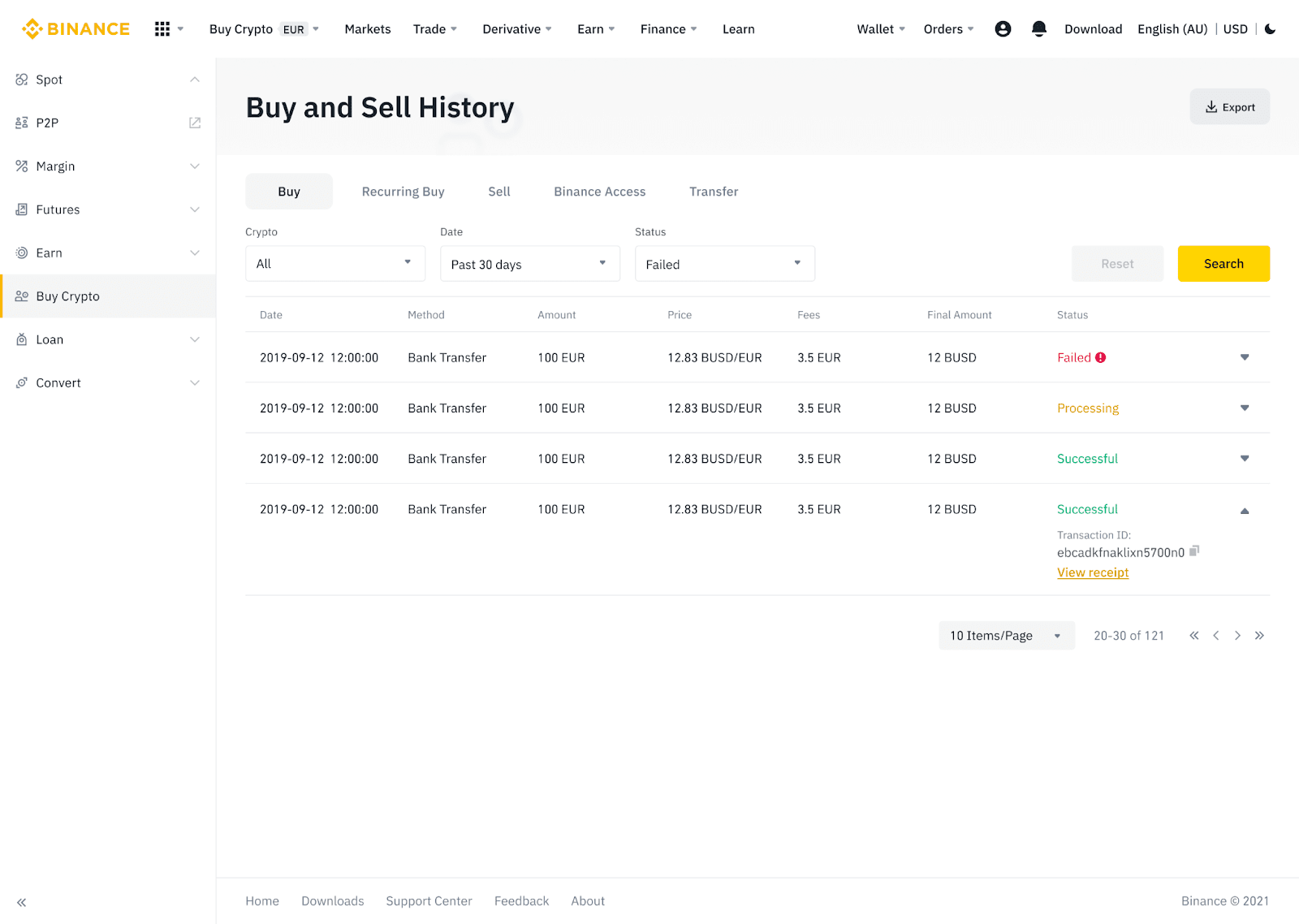
AdvCash経由で法定通貨をBinanceに入金する
Advcash を通じて、EUR、RUB、UAH などの法定通貨の入出金ができるようになりました。Advcash 経由で法定通貨を入金するには、以下のステップバイステップ ガイドをご覧ください。重要な注意事項:
- Binance と AdvCash ウォレット間の入金と出金は無料です。
- AdvCash は、システム内での入金および出金に対して追加料金を課す場合があります。
1. Binanceアカウントにログインし、[暗号通貨を購入] - [カード入金]をクリックすると、[法定通貨の入金]ページにリダイレクトされます。
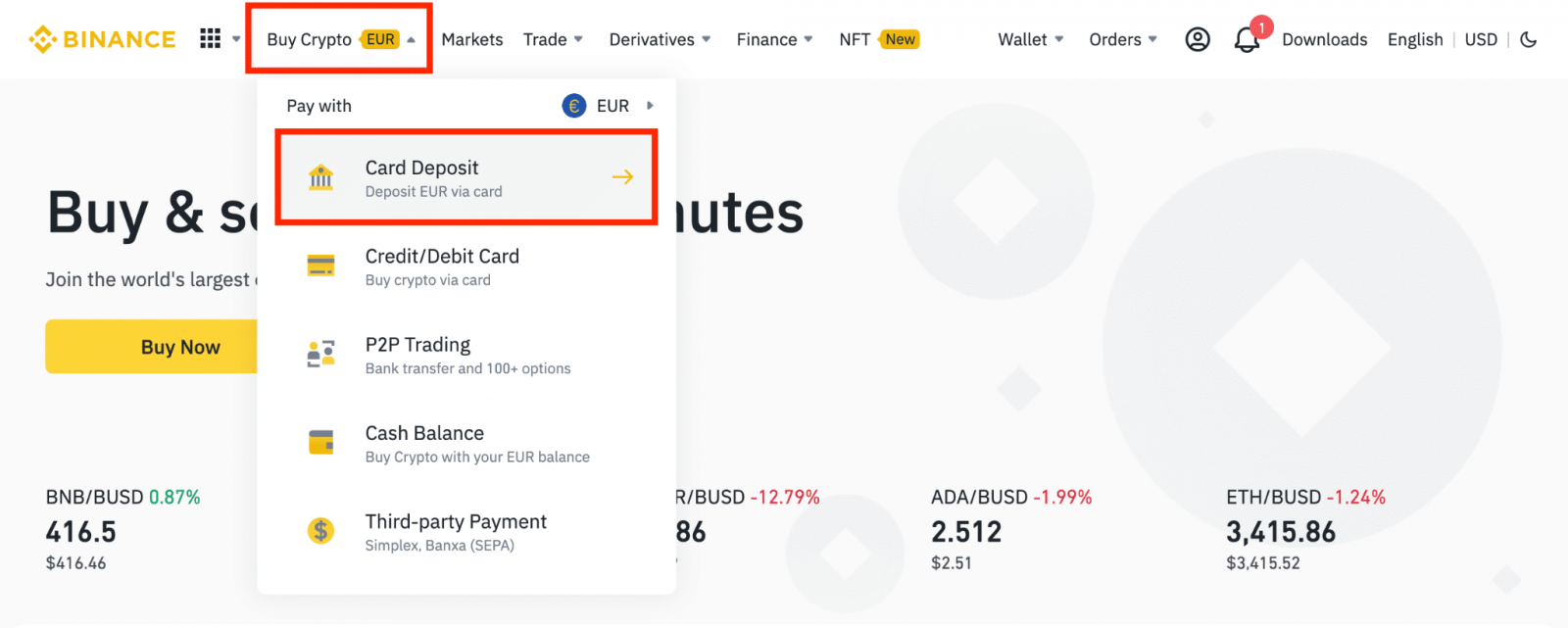
1.1 または、[今すぐ購入]をクリックして、使用したい法定通貨の金額を入力すると、システムが自動的に取得できる暗号通貨の金額を計算します。[続行]をクリックします。
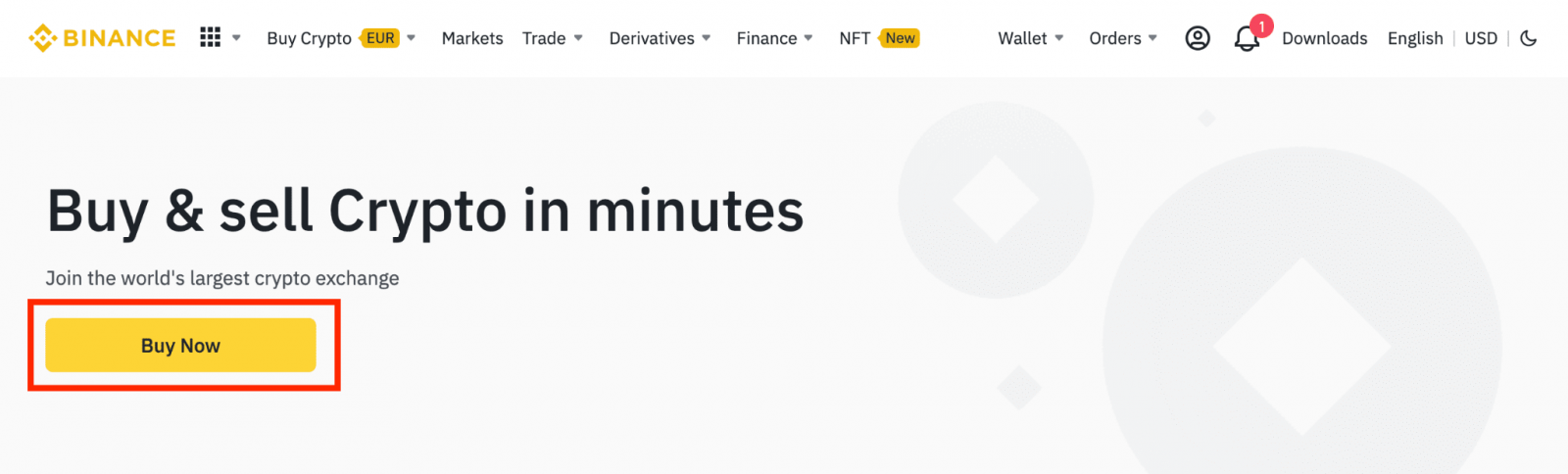
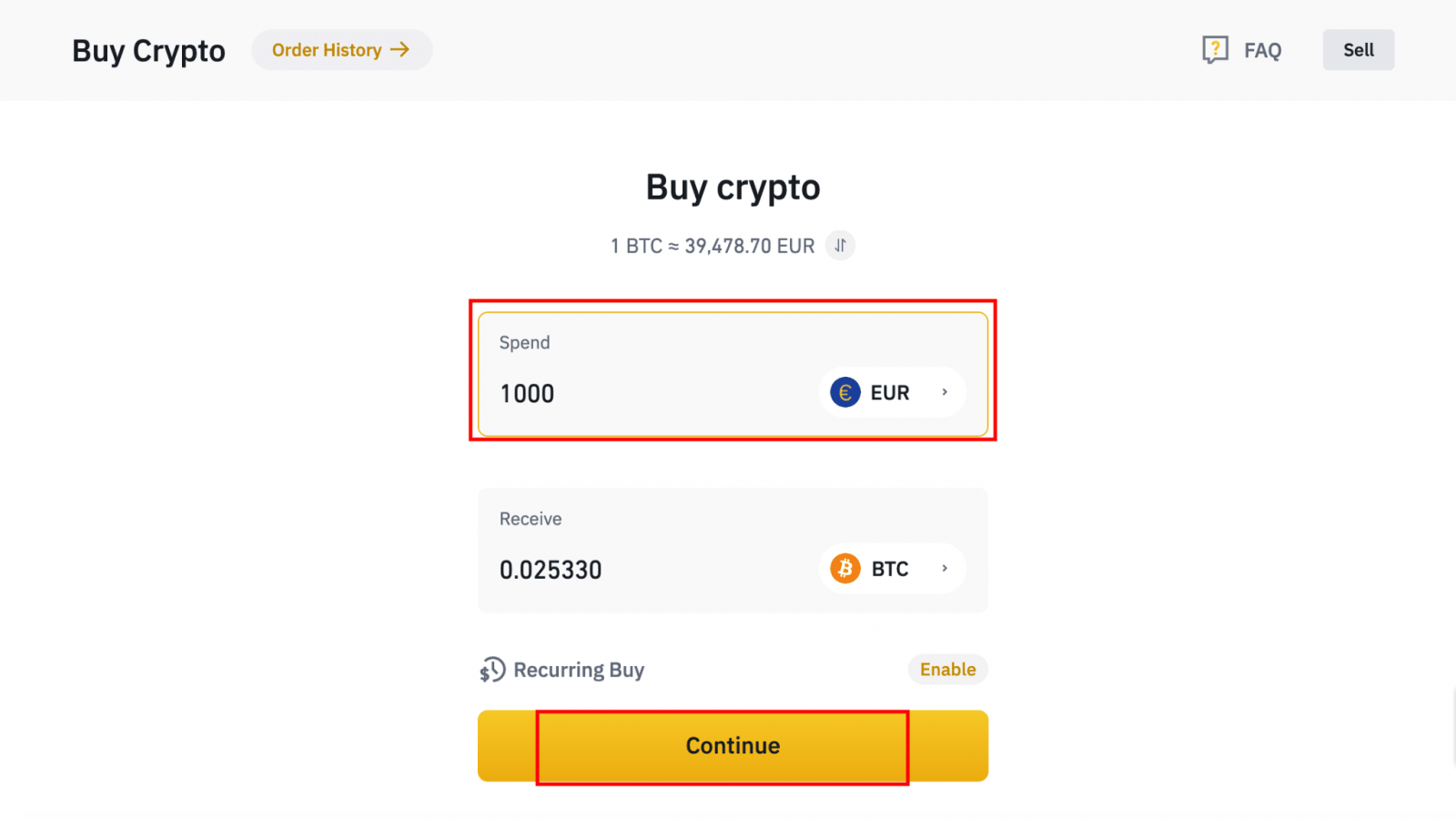
1.2 [現金残高のチャージ]をクリックすると、 [法定通貨の入金]ページにリダイレクトされます。
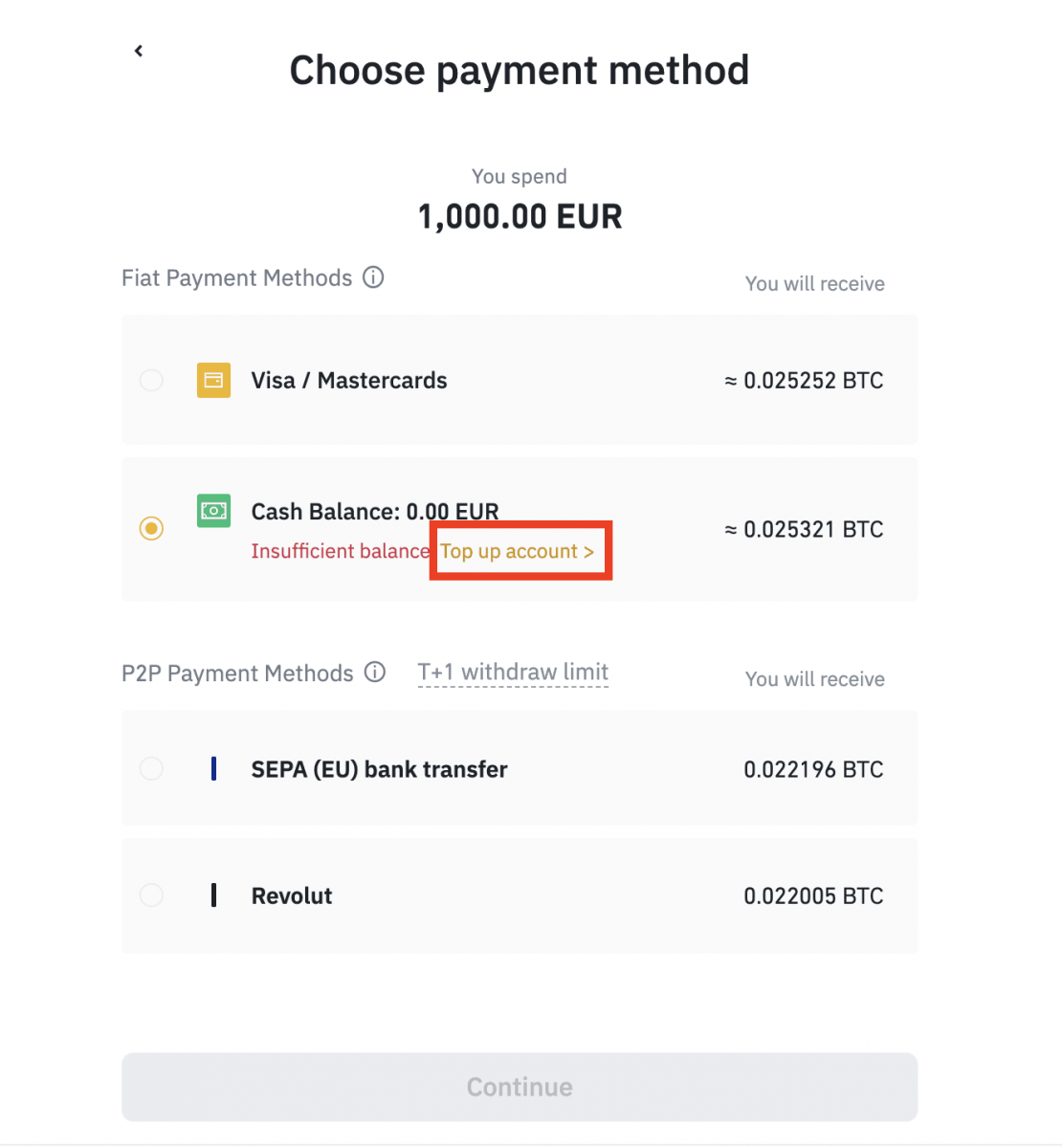
2.入金する法定通貨と、希望する支払い方法として[AdvCashアカウント残高]を選択します。 [続行]をクリックします。
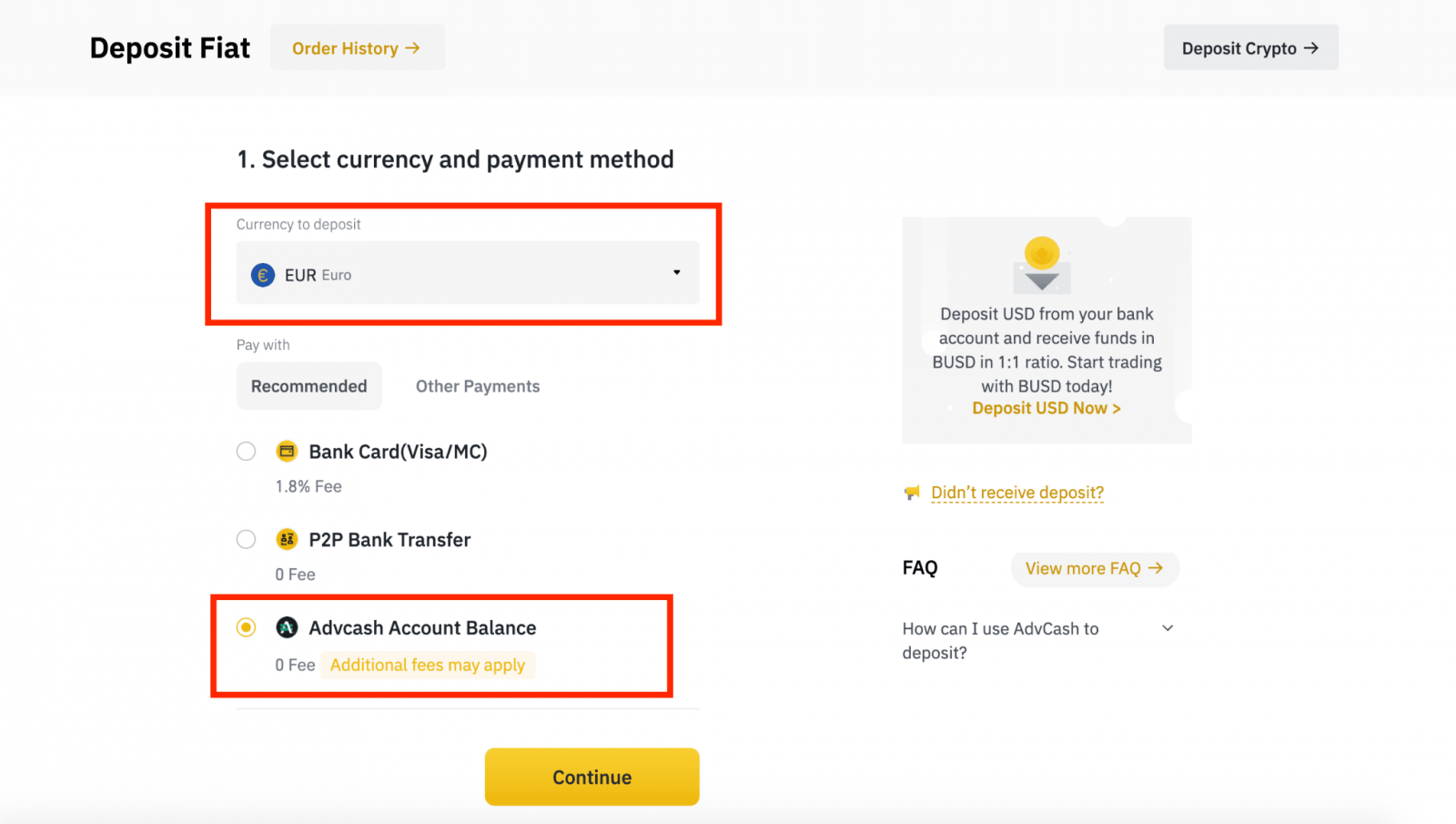
3.入金額を入力し、[確認]をクリックします。
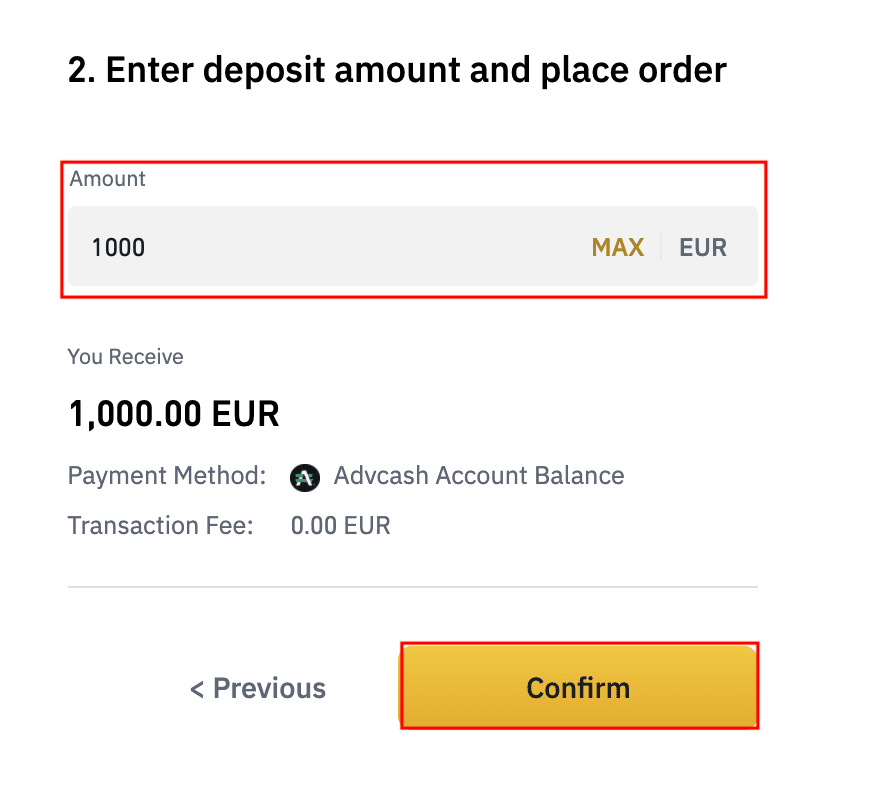
4. AdvCash Webサイトにリダイレクトされます。ログイン資格情報を入力するか、新しいアカウントを登録します。
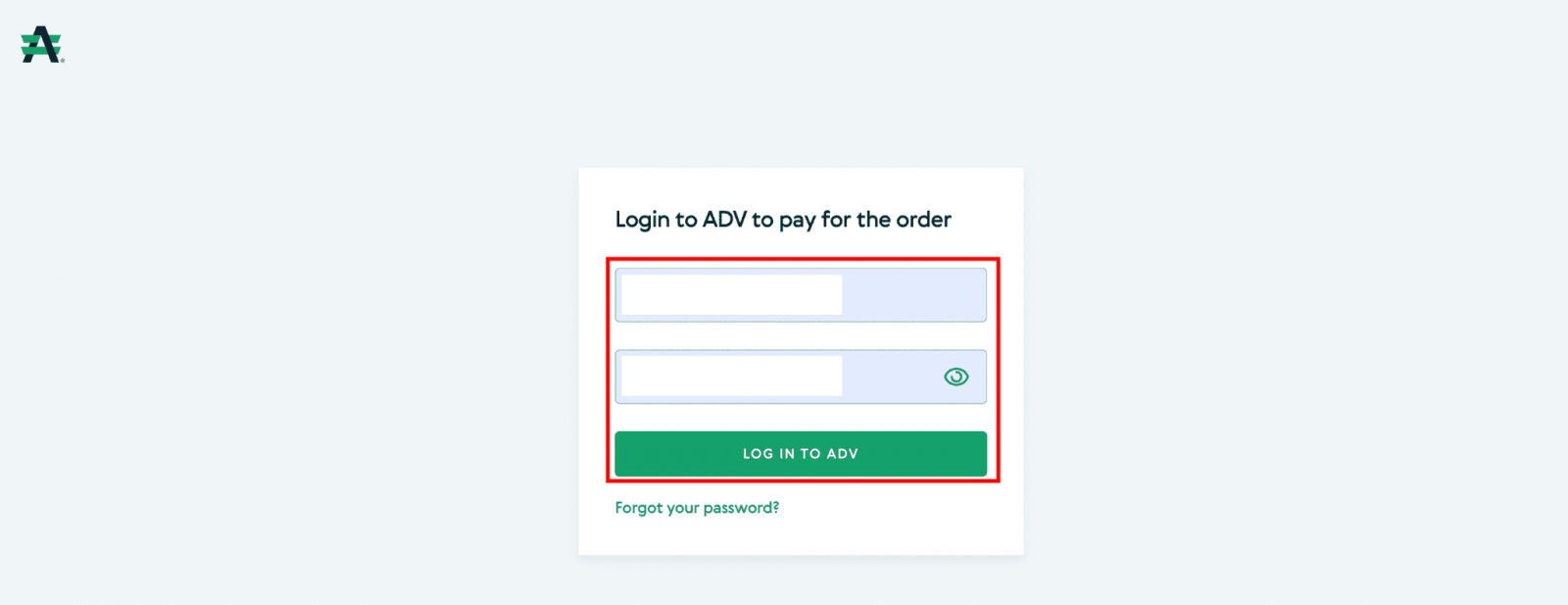
5.支払いページにリダイレクトされます。支払いの詳細を確認し、[続行]をクリックします。
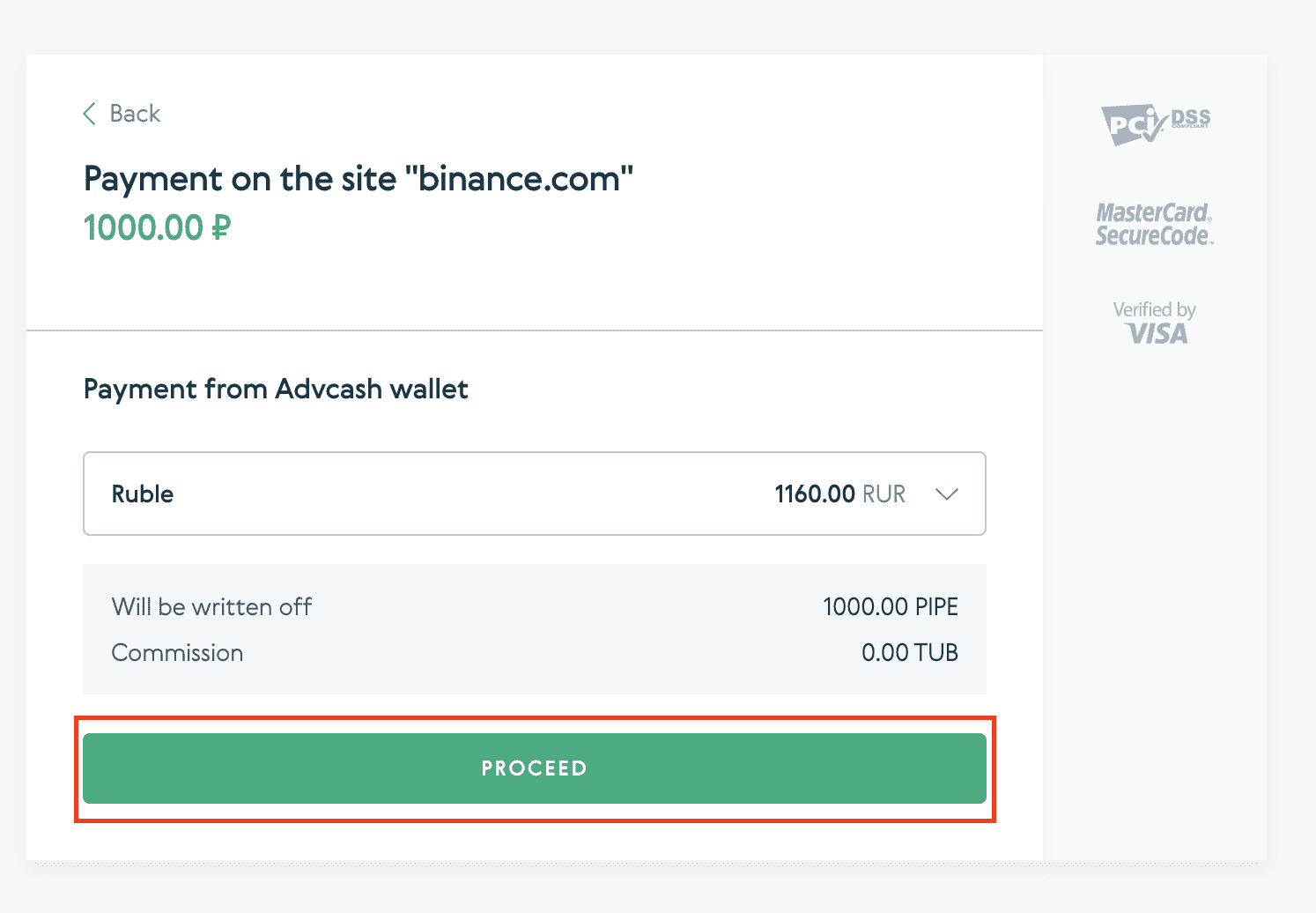
6.メールを確認し、メールで支払い取引を確認するように求められます。 7.
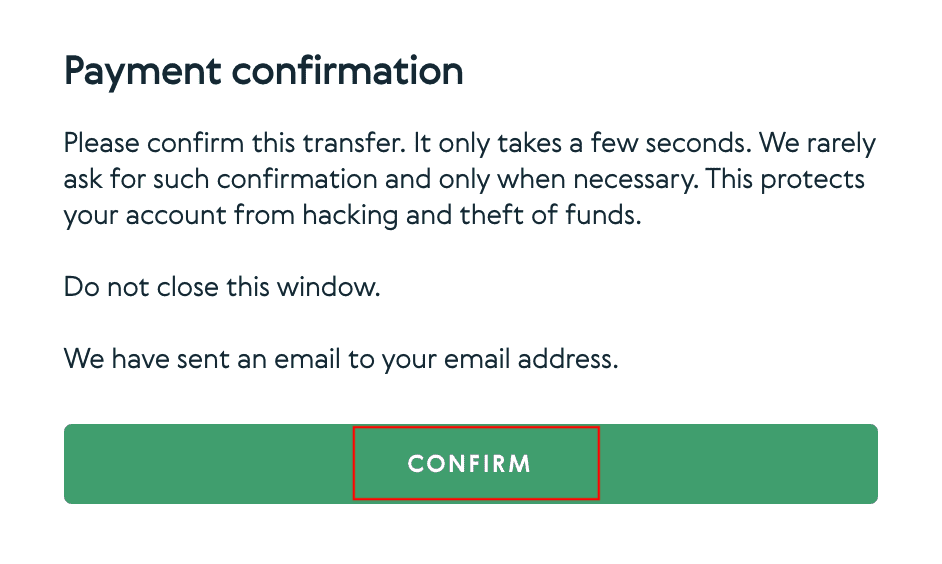
メールで支払いを確認すると、以下のメッセージと取引完了の確認が届きます。
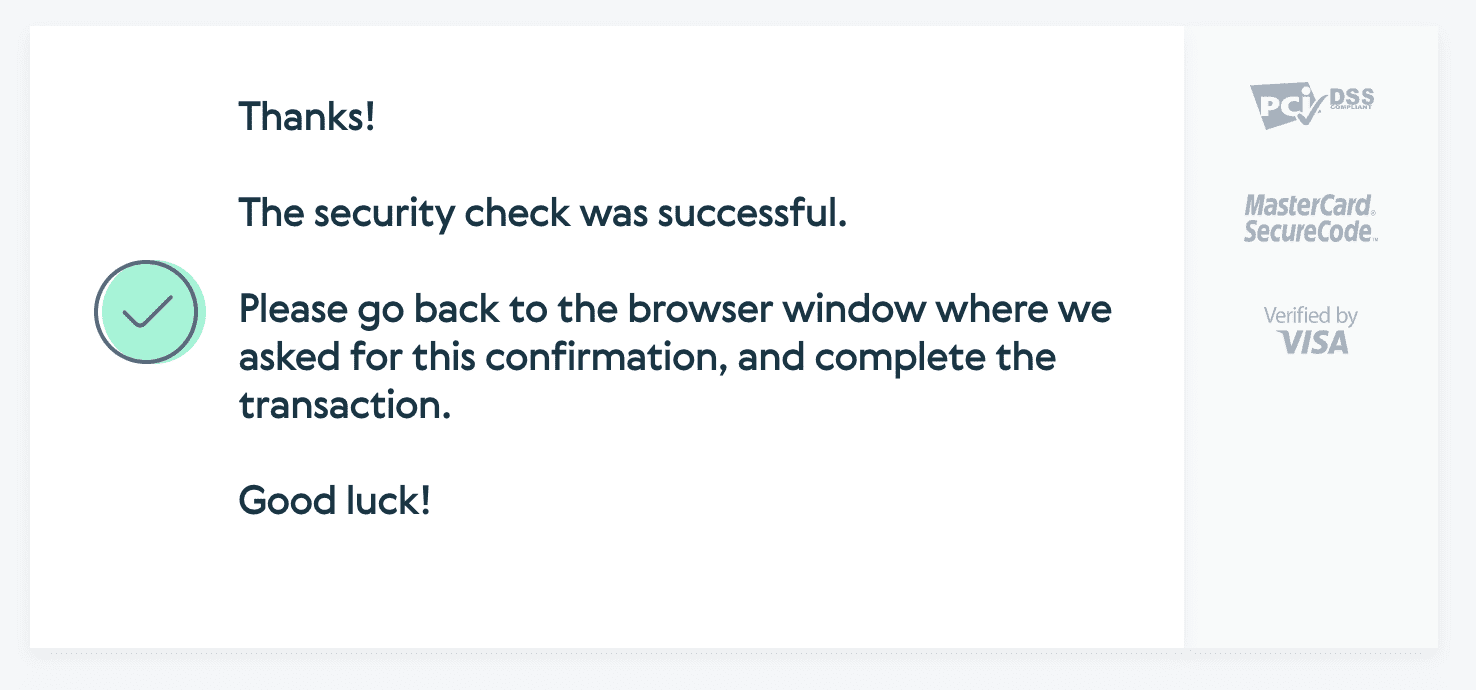
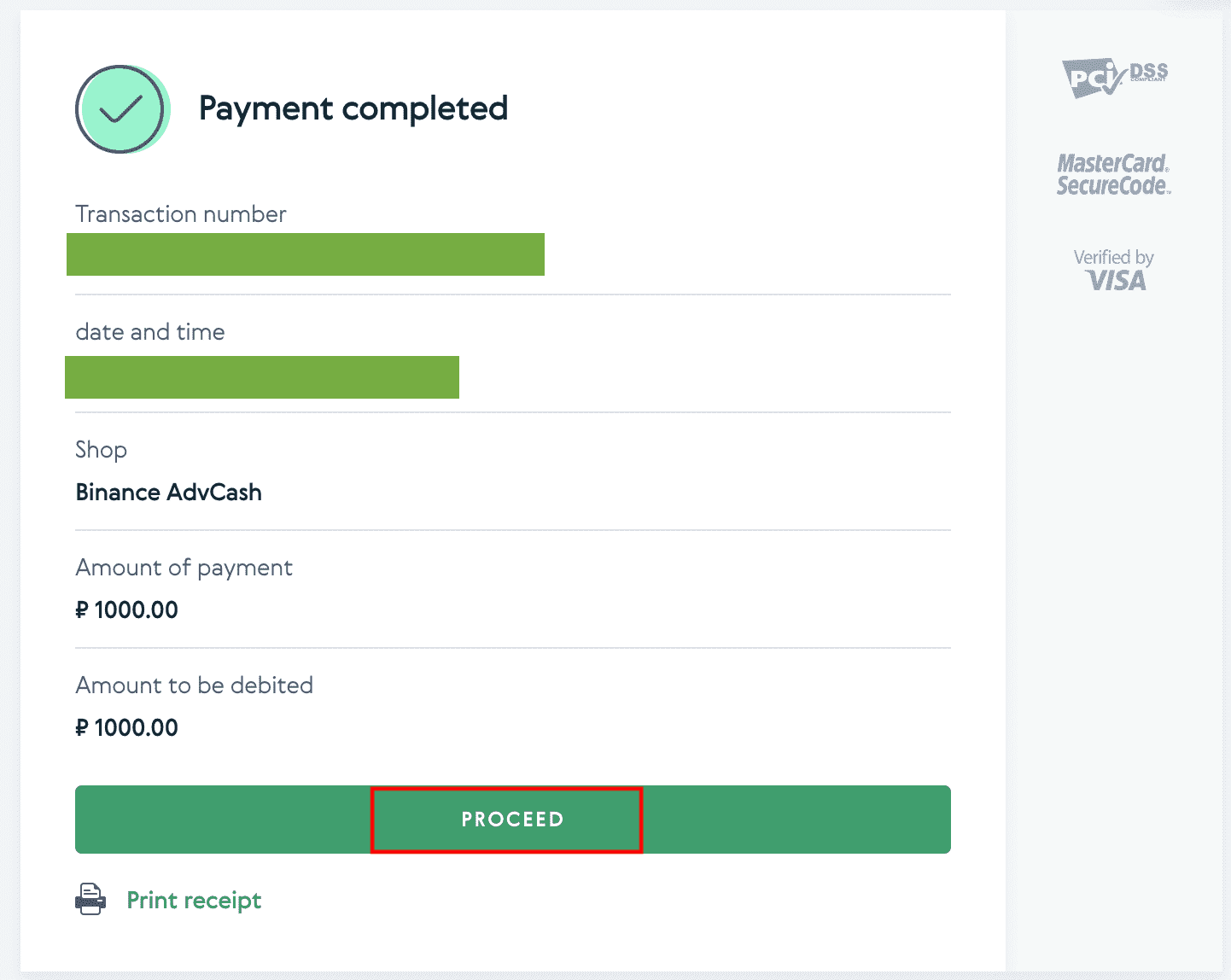
よくある質問
タグ/メモとは何ですか? 暗号通貨を入金するときになぜそれを入力する必要があるのですか?
タグまたはメモは、入金を識別し、適切なアカウントに入金するために各アカウントに割り当てられた一意の識別子です。BNB、XEM、XLM、XRP、KAVA、ATOM、BAND、EOS などの特定の暗号通貨を入金する場合、正常に入金されるには、それぞれのタグまたはメモを入力する必要があります。
資金が到着するまでにどれくらい時間がかかりますか? 取引手数料はいくらですか?
Binance でリクエストを確認した後、ブロックチェーンで取引が確認されるまでに時間がかかります。確認時間はブロックチェーンと現在のネットワークトラフィックによって異なります。たとえば、 USDT を入金する場合、Binance は ERC20、BEP2、および TRC20 ネットワークをサポートしています。出金元のプラットフォームから目的のネットワークを選択し、出金額を入力すると、関連する取引手数料が表示されます。
ネットワークが取引を確認するとすぐに、資金が Binance アカウントに入金されます。
間違った入金アドレスを入力したり、サポートされていないネットワークを選択した場合は、資金が失われることに注意してください。取引を確認する前に必ず慎重に確認してください。
取引履歴を確認するにはどうすればいいですか?
入出金状況は[ウォレット]-[概要]-[取引履歴]から確認できます。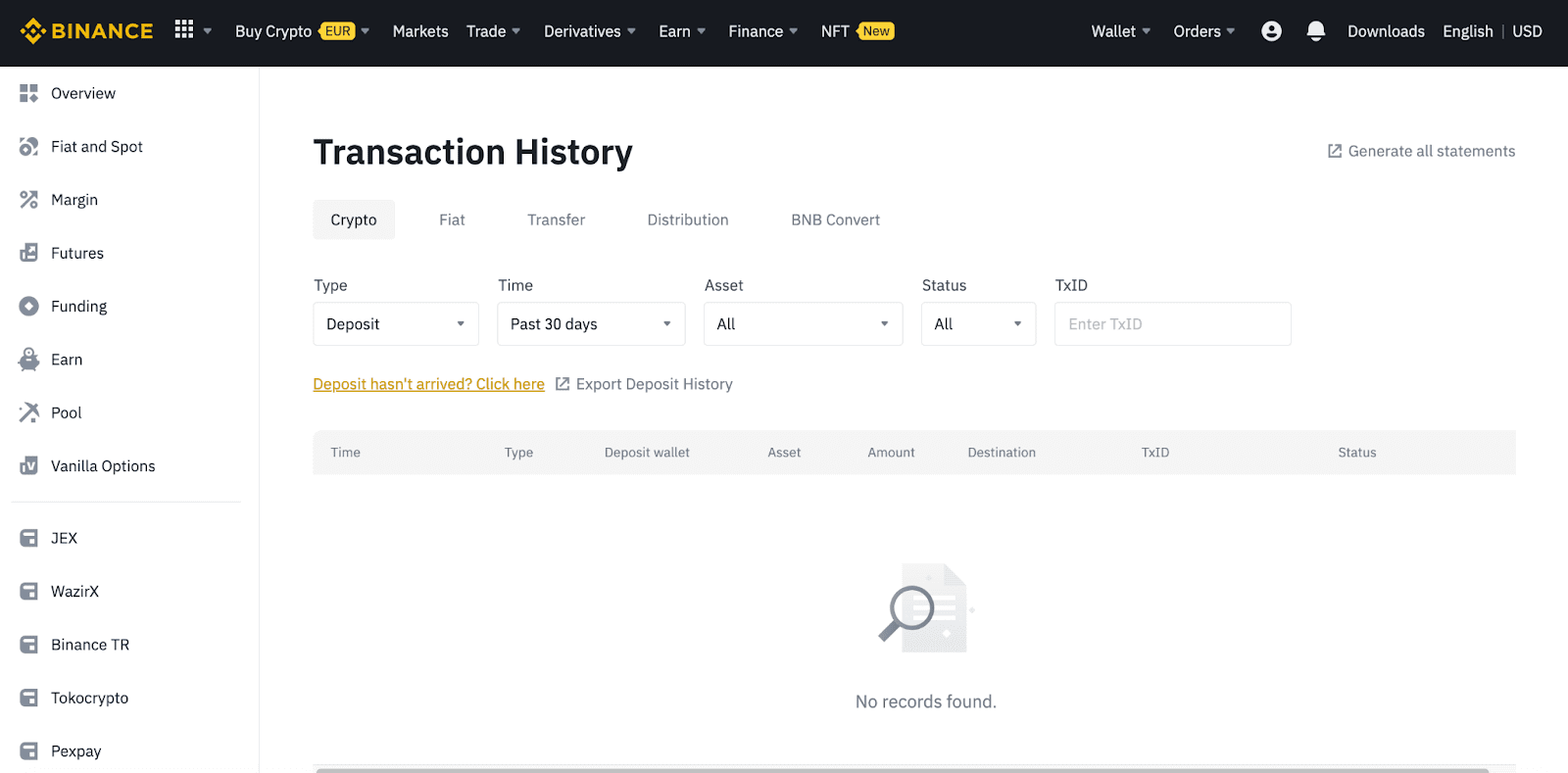
アプリをご利用の場合は、[ウォレット]-[概要]-[スポット]に移動し、右側の[取引履歴
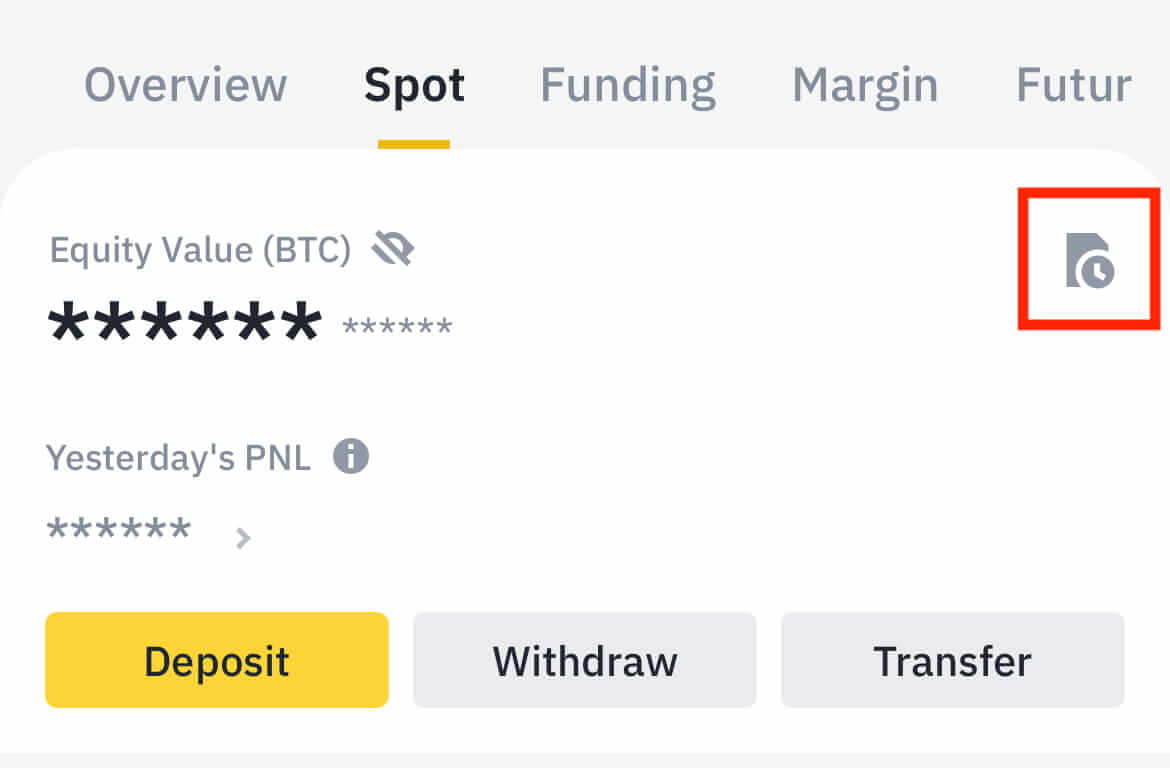
]アイコンをタップしてください。 暗号通貨を所有していない場合は、[暗号通貨を購入]をクリックしてP2P取引から購入できます。
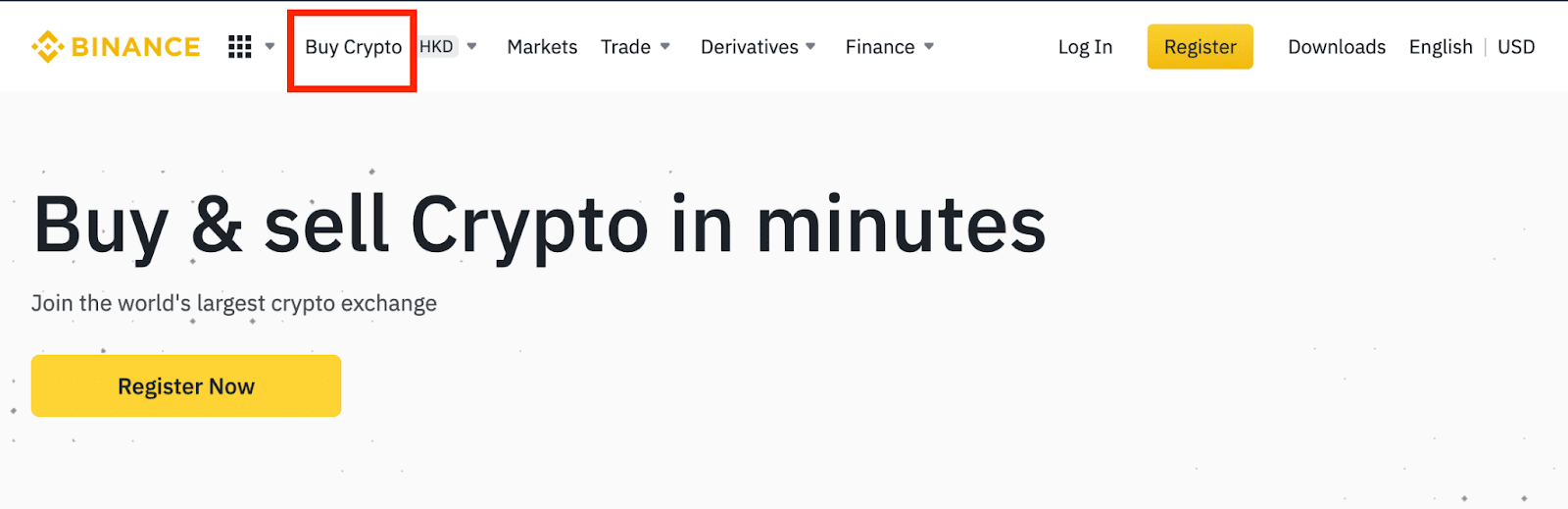
なぜ入金がされないのですか?
1. なぜ入金がまだ入金されていないのですか?外部プラットフォームから Binance に資金を送金するには、次の 3 つの手順が必要です。
- 外部プラットフォームからの撤退
- ブロックチェーンネットワークの確認
- Binanceはあなたのアカウントに資金を入金します
暗号資産を引き出すプラットフォームで資産の引き出しが「完了」または「成功」とマークされている場合、トランザクションがブロックチェーン ネットワークに正常にブロードキャストされたことを意味します。ただし、その特定のトランザクションが完全に確認され、暗号資産を引き出すプラットフォームに入金されるまでには、まだ時間がかかる場合があります。必要な「ネットワーク確認」の量は、ブロックチェーンによって異なります。
例:
- アリスは、2 BTC を Binance ウォレットに入金したいと考えています。最初のステップは、個人のウォレットから Binance に資金を転送するトランザクションを作成することです。
- トランザクションを作成した後、アリスはネットワークの確認を待つ必要があります。彼女は Binance アカウントで保留中の入金を確認できます。
- 入金が完了するまで(ネットワーク確認 1 回)、資金は一時的に利用できなくなります。
- アリスがこれらの資金を引き出すことに決めた場合、2 回のネットワーク確認を待つ必要があります。
ネットワークの混雑により、トランザクションの処理に大幅な遅延が発生する可能性があります。ブロックチェーン エクスプローラーを使用して、TxID (トランザクション ID) を使用して資産の転送ステータスを調べることができます。
- トランザクションがブロックチェーン ネットワーク ノードによってまだ完全に確認されていない場合、またはシステムで指定されたネットワーク確認の最小量に達していない場合は、処理されるまでしばらくお待ちください。トランザクションが確認されると、Binance は資金をお客様のアカウントに入金します。
- 取引がブロックチェーンで確認されたが、Binance アカウントに入金されていない場合は、入金ステータス照会から入金ステータスを確認できます。その後、ページの指示に従ってアカウントを確認するか、問題についての問い合わせを送信してください。
2. ブロックチェーン上の取引状況を確認するにはどうすればよいですか?
Binanceアカウントにログインし、[ウォレット] - [概要] - [取引履歴]をクリックして、暗号通貨の入金記録を表示します。次に、[TxID]をクリックして取引の詳細を確認します。
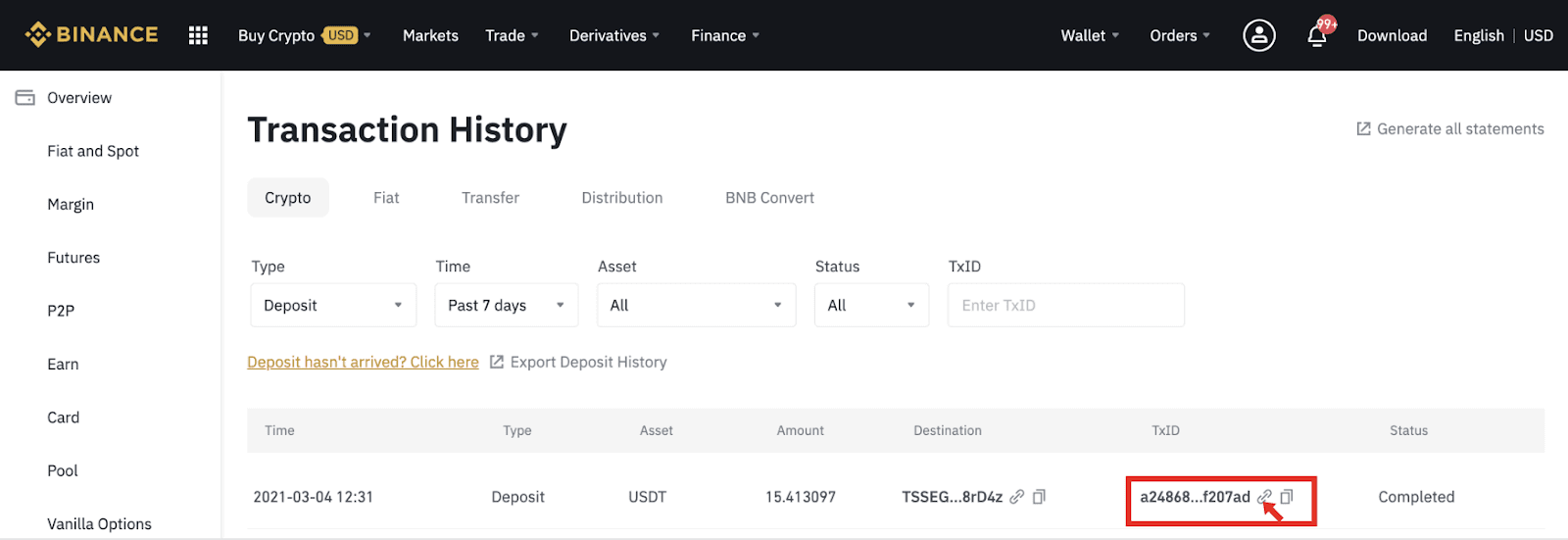
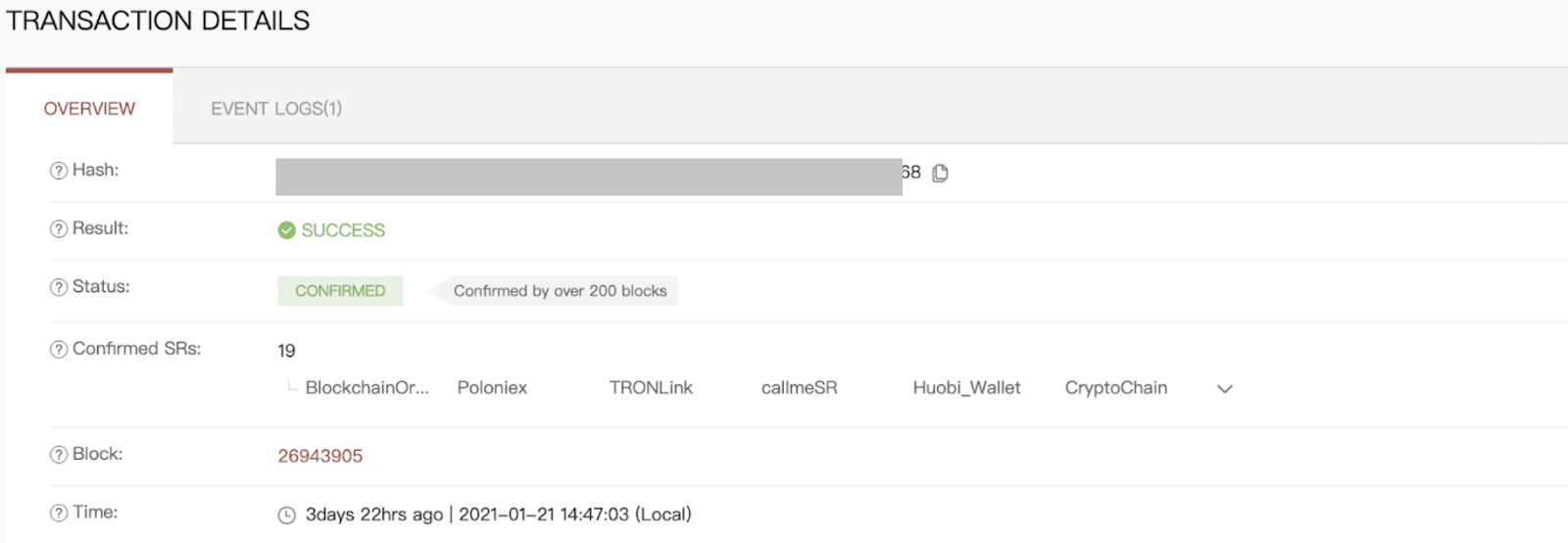
結論: Binanceでの安全かつ効率的な入金
Binance への資金の入金は、法定通貨を使用する場合でも暗号通貨を使用する場合でも、安全で効率的なプロセスになるように設計されています。上記の手順に従うことで、資金が安全に送金され、取引や投資に利用できるようになります。入金中に問題が発生した場合は、Binance のカスタマー サポートと包括的な取引追跡ツールが役立ちます。


